განიხილებოდა მეხსიერების ბარათისა და ფლეშ დრაივიდან მონაცემთა აღდგენის პრობლემა. რა თქმა უნდა, მონაცემების აღდგენის საჭიროება შეიძლება უკავშირდებოდეს არა მხოლოდ გარეგან მოსახსნელ მედიას. უფრო ხშირად, პრობლემა გავლენას ახდენს კომპიუტერის შიდა მეხსიერებაზე. ასეთ პირობებში, ტოპ 5 პროგრამაა მონაცემების აღდგენის მიზნით მყარი დისკი ეს შეიძლება აღმოჩნდეს, რომ ეს გამოსადეგია არა მხოლოდ თეორიულად, არამედ პრაქტიკაშიც - როგორც ინფორმაციის წყარო პრობლემის შესაფერისი გადაწყვეტის შესარჩევად.
პირველ რიგში, ღირს გადაწყვიტეთ შესაძლო პრობლემების წყაროები და დაკარგული მონაცემებზე წვდომის პრობლემის თეორიული ნაწილი.
მყარი დისკი და შენახვის პრობლემები
მყარი დისკი არის ინტეგრირებული მოწყობილობა კომპიუტერის მეხსიერებაში უშუალოდ მონაცემების ჩაწერის და შესანახად. ამგვარი მედიის მოცულობა, ისევე როგორც მოწყობილობაში დისკების რაოდენობა, შეიძლება განსხვავებული იყოს. სინამდვილეში, მეხსიერებაში შენახული ინფორმაცია, სრულად დაუცველი რჩება ნებისმიერი სისტემის გაუმართაობის, გარე გავლენის, მომხმარებლის არასწორი მოქმედებებისგან. შესაბამისად, უბრალოდ არ არსებობს გარანტია, რომ მონაცემები დაცული და ხედული იქნება დაზიანების, შემთხვევითი წაშლის ან სისტემის პრობლემების გამოვლენის შემთხვევაში. მონაცემები მუდმივად არის დაკარგვის რისკის ქვეშ, ზოგიერთ შემთხვევაში კი - შეუქცევად.
ასე რომ, ნებისმიერი რამ შეიძლება მოხდეს: ფორმატის ან ლოგიკური დისკების სრული ამოღებიდან, ბანალური მავნე პროგრამების შეტევაზე, რომელიც ანგრევს მონაცემებს ჩაშენებული მედიიდან. და დაკარგული ინფორმაციის აღდგენას, ბევრი დრო დასჭირდება, მაშინაც კი, თუ სპეციალისტების დახმარებით გამოიყენება - კომპანია BitProfi, ნამდვილი პროფესიონალები, რომელთაც შეუძლიათ გაუმკლავდნენ ნებისმიერ პრობლემას.
ინფორმაციის დაკარგვა მყარი დისკიდან: რა უნდა გავაკეთოთ?
ჩვეულებრივ, როგორ ხდება ინფორმაციის წაშლის პროცედურა OS– ის ინსტრუმენტების გამოყენებით? მონაცემები მყისიერად "ამოღებულია" მომხმარებლის წვდომისგან. მაგრამ ეს არ ნიშნავს რომ ისინი წყვეტენ არსებობას. წაშლის დროს ისინი უბრალოდ მიიღებენ დამატებით წინასახელს და დარჩეთ იმავე მყარ დისკზე. მაგრამ არსებობს ერთი მნიშვნელოვანი გარემოება: ფაილის წაშლის შემდეგ დისკის ადგილიმის მიერ ოკუპირებული ხელმისაწვდომი იქნება გადაწერისთვის - მონაცემთა ახალი განთავსება. და ამ შემთხვევაში, თუ თქვენ დროულად არ აღადგენს ინფორმაციას, ფაილი სამუდამოდ დაიკარგება.
ლოგიკური დრაივის ფორმატირების და თუნდაც წაშლის პროცესები დიდად არ განსხვავდება ინფორმაციის წაშლის სტანდარტული პროცესისგან. ფორმატირების პროცესების დასრულების შემდეგ, მონაცემები წყდება ხილული, ხოლო ახალი განაწილების ცხრილი მომხმარებლისთვის ხელმისაწვდომი გახდება. მაგრამ თავად მონაცემები, ისევ და ისევ, არსად ქრება და საჭიროების შემთხვევაში, იგი ხელმისაწვდომია გადაუდებელი აღდგენისთვის.
მაგრამ თუ მყარი დისკი გაიარა პროცედურა დაბალი დონის ფორმატირება, რომლის დროსაც მონაცემები მთლიანად იშლება - მათი აღდგენა არავითარ შემთხვევაში არ ხდება.
სინამდვილეში, პირველი რაც თქვენ უნდა გააკეთოთ, როდესაც აღმოაჩენთ მნიშვნელოვანი მონაცემების დაკარგვას, არის ის, რომ გამორიცხეთ მყარი დისკი, რომელიც გამოიყენება როგორც საცავის მოწყობილობად, შესანახი საშუალებების სიიდან. ახალი ინფორმაცია. ამ მიდგომით, მნიშვნელოვანი და აუცილებელი მონაცემების წარმატებით შენახვის შანსი, რომელიც წაიშალა ან დაიკარგა, ახლოს იქნება 100%. გასათვალისწინებელია, რომ Microsoft სისტემაში ამ შემთხვევაში ყველაზე დაუცველია დისკი C - სწორედ მასზეა ჩაწერილი განახლებული და ახალი სისტემის ინფორმაცია.
თუ ეჭვი გეპარებათ რომ მონაცემები დაიკარგა ვირუსის შეტევის ან სხვა მავნე ზემოქმედების შედეგად - ზომები ასევე დაუყოვნებლივ უნდა იქნას მიღებული. ეს სწრაფი რეაქციაა, რაც შესაძლებელს გახდის დაიცვან ინფორმაციის სულ მცირე ნაწილი, რომელიც კვლავ აღდგენილია დანაკარგისგან. და, რა თქმა უნდა, მყარი დისკიდან მონაცემთა აღდგენა შეუძლებელი იქნება გარეშე სპეციალური კომუნალური მომსახურება - პროგრამები, რომლებიც საშუალებას გაძლევთ იპოვოთ და შეინახოთ დაკარგული ინფორმაცია სტაციონარული საშუალებიდან.
მოწინავე 5 პროგრამები თქვენი მყარი დისკიდან მონაცემების აღდგენისთვის
კომერციული ტიპის ეს კომუნალური გადანაწილება ხდება ორ ვერსიაში - ანაზღაურებად და უფასო საფუძველზე. ფასიანი შეთავაზებები სხვადასხვა სახის დაყენების ხელსაწყოები ფაილების შენახვის სისტემებისთვის NTFS, FAT12, FAT16, FAT32. უფასო ვერსია პროდუქტი უზრუნველყოფს გარკვეული ტიპის ფაილების აღდგენის შესაძლებლობებს შესაბამისი აპლიკაციების საშუალებით, ხოლო ფასიანი ვარიანტები მოიცავს პროგრამის პირდაპირ მონაცემების აღდგენას.
მნიშვნელოვანია ამის გათვალისწინება ეს კომუნალური იგი არ არის ორიენტირებული დაკარგული დანაყოფების გამოვლენაზე და ნაკლებად სავარაუდოა, რომ მისი დახმარებით შესაძლებელია მონაცემების სრულად აღდგენა. მაგრამ, როგორც სკანირების ადგილი, შეგიძლიათ აირჩიოთ მთელი C დისკი, რომელზეც ძირითადი სამუშაო ინფორმაცია ინახება Windows- ში. კიდევ ერთი მნიშვნელოვანი წერტილი: პროგრამა არ ცნობს კირილეულში აკრეფილი ფაილების სახელებს. თქვენ შეგიძლიათ გადმოწეროთ ეს პროგრამა ოფიციალურ ვებსაიტზე.
კომუნალური გაშვებისას აუცილებელია შეარჩიოთ სასურველი ფაილის დანაყოფი, რომლის ფარგლებშიც უნდა მოხდეს აღდგენა. შემდეგი, თქვენ უნდა განსაზღვროთ მყარი დისკის ფართობი, რომელიც ექვემდებარება საფუძვლიანი სკანირების პროცესს და განახორციელეთ პროგრამა აქტიურ რეჟიმში.
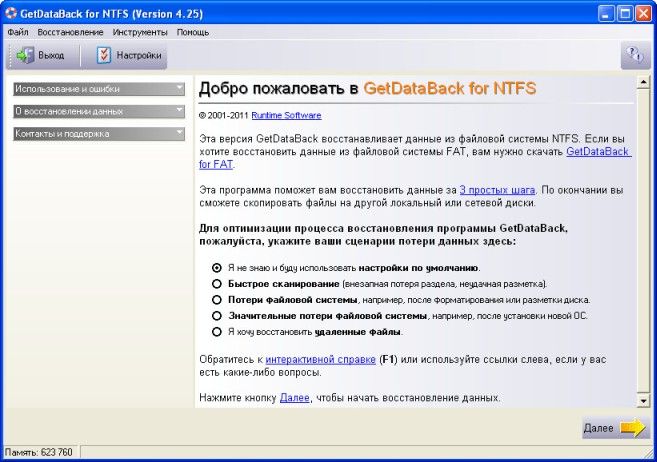

სკანირების შედეგები ნაჩვენებია კატალოგის ფორმატში. ამ შემთხვევაში ცალკეული ელემენტების კირიული სახელები შეიცვლება სიმბოლოების სიმრავლით.
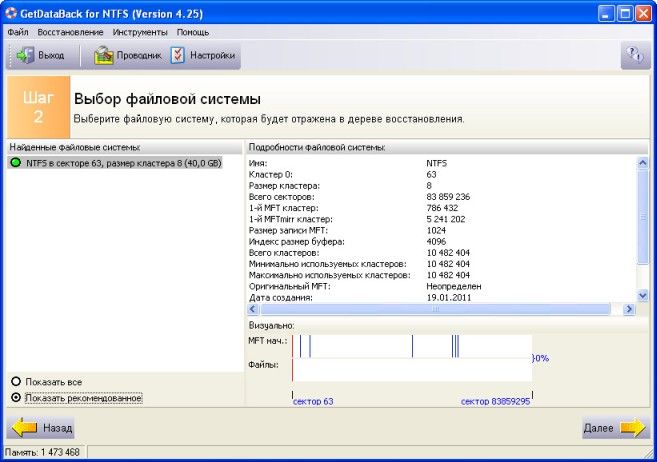
![]()
კომპიუტერის მეხსიერებიდან გამოვლენისა და რეკონსტრუქციის შემდეგ, მონაცემები ხელმისაწვდომი იქნება სანახავად. მასზე წასვლა შეგიძლიათ პირდაპირ პროგრამის ინტერფეისიდან.
 კომუნალური უფასოდ გადანაწილდა და საკმაოდ ეფექტურად მუშაობს ფაილური სისტემა Windows OS ფუნქციების ფართო სპექტრი საშუალებას გაძლევთ სხვადასხვა პრობლემების გადაჭრაში, ხოლო აღდგენის მექანიზმი თავისთავად შესაძლებელს გახდის თითქმის ნებისმიერი უნებლიედ დაკარგული მონაცემების "რეანიმაციას".
კომუნალური უფასოდ გადანაწილდა და საკმაოდ ეფექტურად მუშაობს ფაილური სისტემა Windows OS ფუნქციების ფართო სპექტრი საშუალებას გაძლევთ სხვადასხვა პრობლემების გადაჭრაში, ხოლო აღდგენის მექანიზმი თავისთავად შესაძლებელს გახდის თითქმის ნებისმიერი უნებლიედ დაკარგული მონაცემების "რეანიმაციას".
შეგიძლიათ ჩამოტვირთოთ პროგრამა დეველოპერული კომპანიის ოფიციალურ ვებგვერდზე. ინსტალაციის შემდეგ, იგი სრულად მზად არის გაშვებისა და ოპერაციისთვის.
კომპიუტერის ინსპექტორი File Recover გთავაზობთ სისტემის მეხსიერებისგან ინფორმაციის აღდგენის სამ ვარიანტს:
- თუ ისინი უნებურად დაკარგეს OS- ს ერთ – ერთი სტანდარტული მეთოდით წაშლის გზით;
- დისკის უნებლიე ფორმატის ან მასში ინფორმაციის დაკარგვის შემთხვევაში სისტემის ფაილური დანაყოფი დაზიანების გამო;
- ფაილების საცავი სისტემის გაუჩინარების შემთხვევაში, ადრე არსებული ლოგიკურ დისკებზე, რომლებზეც ის ინახებოდა საჭირო ინფორმაცია.
თვით მყარი დისკიდან დაკარგული ინფორმაციის აღდგენა სტანდარტულია. აღდგენის მეთოდის ინსტალაციისა და არჩევის შემდეგ, კომუნალური პროგრამა იწყებს სისტემის სკანირების პროცესს, რის შემდეგაც მომხმარებელს უნდა აირჩიოს გამოსწორებისთვის განკუთვნილი ერთი. ლოგიკური წამყვანი. მნიშვნელოვანია აღინიშნოს, რომ Lost Data / Lost Drive- ის აღდგენის ვარიანტებში ლოგიკურ დისკებთან მუშაობისას ეკრანზე გამოჩნდება დისკების ორი სია ერთმანეთის მსგავსი (მხოლოდ ერთი დისკით).

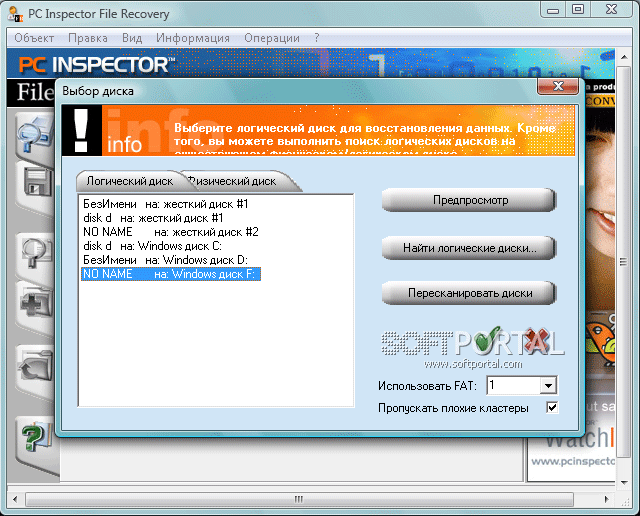
ამ შემთხვევაში, მოძებნეთ დაკარგული ფაილები ფიქსირებულ დისკზე, რომელიც შეიცავს მონაცემებს ფიზიკური მოწყობილობა. და Physical Drive ჩანართში, უფრო დეტალურად შეგიძლიათ დაზუსტება ტიხრების ჩამონათვალი და მათი მოცულობა.
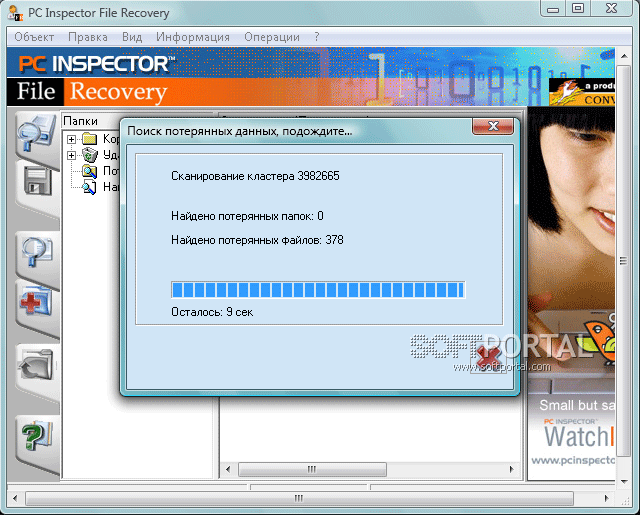
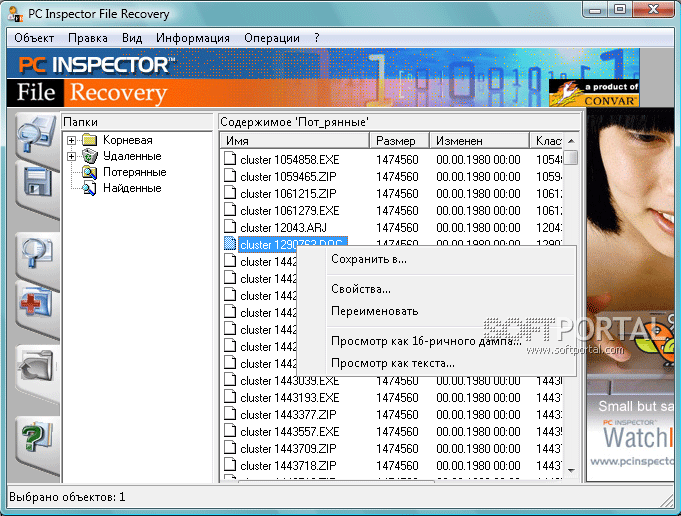
არჩევით სასურველი დისკიაუცილებელია მანიპულატორის ორი დაჭერით დაიწყოს მისი სკანირების დასაწყისი. როგორც წესი, კომპიუტერის მეხსიერების და ენერგიის ოდენობიდან გამომდინარე, მთელი პროცედურა ნახევარ საათს იღებს. და მისი შედეგი არის ფანჯრის ეკრანზე დასკვნა იმ ინფორმაციის ჩამონათვალის საშუალებით, რომლის აღდგენა შესაძლებელია. საკმარისია დააჭიროთ ნივთის სახელის აღდგენას და შეარჩიოთ მონაცემების აღდგენისა და შენახვის გზა.
Power Quest დაკარგული და ნაპოვნია
ეს კომპაქტური და საიმედო პროგრამა სრულყოფილად ასრულებს თავის ამოცანებს დაკარგული მონაცემების გამოსწორებაში, მაგრამ გააჩნია მუშაობის თავისებურებებს, რადგან ის ძირითადად პროფესიონალებისთვის არის განკუთვნილი. ასე რომ, ის ინფორმაციის შენახვისთვის მოითხოვს სხვადასხვა დისკის გამოყენებას - შეუძლებელი იქნება დაკარგული ფაილების იმავე ადგილას აღდგენა, ამიტომ ღირს იმის უზრუნველყოფა, რომ წინასწარ არის თავისუფალი ადგილი USB ფლეშ დრაივზე ან დამატებით მყარ დისკზე.
მნიშვნელოვანი წერტილი: პროგრამა იწყება bootable USB ფლეშ დრაივის გამოყენებით და არ საჭიროებს დამონტაჟებულ OS- ს. გაშვებისას ინიცირდება საკუთარი მსგავსი DOS- ის შექმნა ოპერაციული სისტემაფლობენ ყველა საჭირო ინსტრუმენტს და ინსტრუმენტს, რომელიც მონაწილეობს დაკარგული ინფორმაციის აღდგენაში. ამავე დროს, მაშინაც კი, თუ სტანდარტული OS არსებობს, ინსტალაციის დროს, იქმნება ცალკე გარემო, რომელიც არ იმოქმედებს სტანდარტული სისტემის ფართობზე.
კომპიუტერის სასარგებლო პროგრამის წარმატებული ინსტალაციის შემდეგ, შეგიძლიათ დაიწყოთ მუშაობა და დაიწყოთ დაკარგული ინფორმაციის ნორმალური აღდგენის პროცესი.
პირველი ნაბიჯი, როგორც სტანდარტული, იქნება ზოგადი სკანირება, რის შემდეგაც პროგრამა აჩვენებს ფანჯარას, რომლითაც მოგთხოვთ მიუთითოთ დაკარგული ინფორმაციის შენახვის წინა ადგილი (დისკი) და მათი აღდგენის ადგილი (USB flash drive– ის, როგორც ჩამწერი საშუალების გამოყენებისას, თქვენ უნდა იზრუნოთ დისკზე სუფთა მედიის არსებობის შესახებ), და ლოგიკური დისკები ინფორმაციის დაზოგვისთვის.
სკანირების დასრულების შემდეგ ეკრანზე იხსნება ფანჯარა, სადაც დასკანერებულ ობიექტზე განთავსებული ინფორმაციის ჩამონათვალია (ხის მსგავსი კატალოგის სახით).
აღსანიშნავია, რომ ფანჯარაში არსებული დირექტორიებისა და ფაილების სახელები შეიძლება შეესაბამებოდეს ორიგინალებს, ან შეიძლება შედგებოდეს წერილებისა და ციფრების წაკითხვის უნაკლო კომბინაციებით (ყველაზე ხშირად მართალია უცხოური სახელებისთვის) ან უბრალოდ დათვლილია გარკვეული თანმიმდევრობით. მნიშვნელოვანია ყურადღება მიაქციოთ ფერს, რომელიც ასახავს სახელს:
- ცარიელი დირექტორიები აღინიშნება მუქი მწვანეში;
- ღია მწვანე ფერის აღდგენისთვის ხელმისაწვდომი მონაცემები;
- მონაცემები, სავარაუდოდ, ყვითელი სახით მიიღება;
- მონაცემები, რომელთა აღდგენა ძნელად შესაძლებელია, არის წითელი;
- აღდგენისთვის მიუწვდომელია - ნაცრისფერში;
- სხვადასხვა ფაილებისგან გაკეთებული ჩანაწერი აღინიშნება ვარდისფერში;
- უკვე მიღებული მონაცემები - ცისფერი.
მნიშვნელოვანია გავითვალისწინოთ, რომ მყარი დისკიდან ინფორმაციის აღდგენაზე მუშაობის დასაწყისში, შეგიძლიათ დაიწყოს მისი კონვერტირება სარეზერვო ფაილის ფორმატში, მონაცემების მოცულობის მნიშვნელოვანი შეკუმშვით.
 დაკარგული ინფორმაციის აღდგენაზე მუშაობისთვის, რომელიც ხელმისაწვდომია როგორც ფლეშ დისკის გამოყენებით, ასევე უშუალოდ Windows– ში ინსტალაციით, რაც საშუალებას გაძლევთ არ განიცადოთ პრობლემები მონაცემების აღდგენასთან დაკავშირებით, თუნდაც პრობლემები იპოვნოთ სტანდარტულ OS– ს მუშაობის პროცესში. მთავარია, რომ PC ფაილების შენახვის სისტემაში წვდომა არ დაიკარგოს.
დაკარგული ინფორმაციის აღდგენაზე მუშაობისთვის, რომელიც ხელმისაწვდომია როგორც ფლეშ დისკის გამოყენებით, ასევე უშუალოდ Windows– ში ინსტალაციით, რაც საშუალებას გაძლევთ არ განიცადოთ პრობლემები მონაცემების აღდგენასთან დაკავშირებით, თუნდაც პრობლემები იპოვნოთ სტანდარტულ OS– ს მუშაობის პროცესში. მთავარია, რომ PC ფაილების შენახვის სისტემაში წვდომა არ დაიკარგოს.
პროგრამის გამოყენების მარტივია მიღწევა მარტივი და ინტუიციური ინტერფეისით, ნაბიჯ-ნაბიჯ მექანიზმით დავალებების შესრულებისთვის.
სისტემის სკანირების პროცესის დაწყებით, თქვენ მოკლე დროში შემდეგ მიიღებთ წვდომას ყველა დასკანერებული მონაცემების სტრუქტურასა და მათი შენახვის წყაროებზე, მიუთითებთ ზომებსა და პარამეტრებზე.
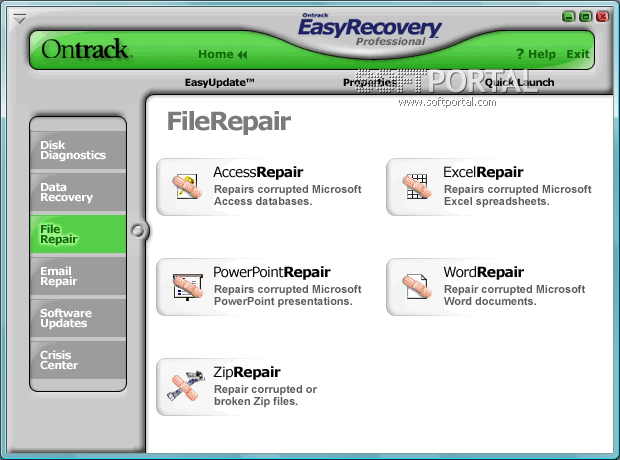
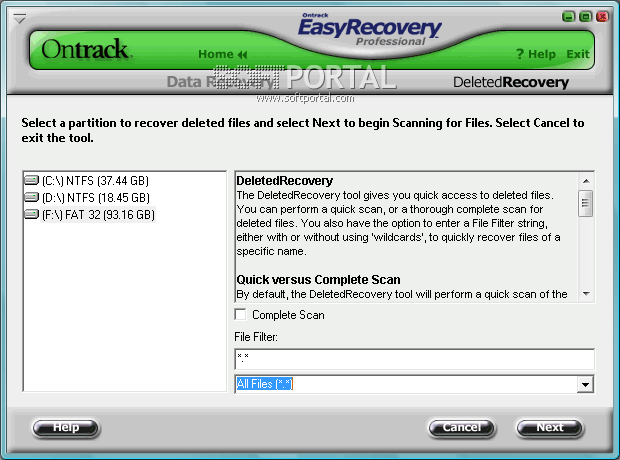
ეს პროგრამა ბევრად უფრო მოსახერხებელია, ვიდრე მრავალი ანალოგი, გამარტივებული აღდგენის ალგორითმის გამო. თქვენ შეგიძლიათ გააკეთოთ ეს პირველი სკანირების შემდეგ. ამისათვის უბრალოდ შეარჩიეთ სასურველი ლოგიკური დისკი და დაადგინეთ ოპერაციული პარამეტრები (ავტომატურად ან ხელით).
დისკის ხელახალი შემოწმების დაწყების შემდეგ, რომელიც მოითხოვს მონაცემთა აღდგენას, ყველა ინფორმაციის აღდგენა, მონიტორზე ნაჩვენები იქნება სიის სახით. საკმარისია საჭიროების შერჩევა შესაბამისი ეტიკეტის გამოყენებით.
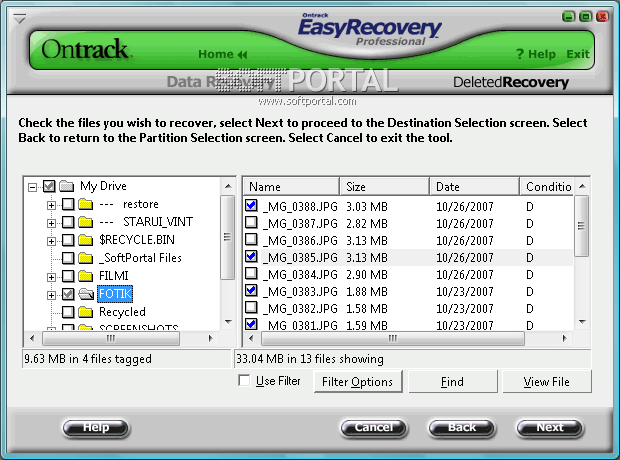

ინფორმაცია ინახება ან გარე საცავიან პირდაპირ კომპიუტერის დისკის სისტემაში. თუ თქვენ იყენებთ ინფორმაციის აღდგენას USB ფლეშ დრაივის, როგორც სამონტაჟო საშუალებად, შეგიძლიათ გამოიყენოთ დამატებითი დისკი ან USB ფლეშ დრაივი ფაილების შესანახად
აღდგენა 2000 // აღდგენა Ultimate
მარტივი კომუნალური მინიმალისტური ინტერფეისით, საშუალებას გაძლევთ იმუშაოთ სხვადასხვა ფაილების საცავ სისტემაში (NTFS, FAT) და დისკის სურათებზე, რაც საშუალებას გაძლევთ სარეზერვო მონაცემები.
პროგრამა ხელმისაწვდომია უფასო ჩამოტვირთვა. მისი პოვნა საერთოდ არ არის რთული, მაგრამ შეგიძლიათ დააინსტალიროთ იგი კომპიუტერზე, ყოველგვარი დამატებითი მომზადების გარეშე.
ინსტალაციის დასრულების და მუშაობის დაწყების შემდეგ, კომუნალური სკანირება და მისი შედეგების საფუძველზე, ფანჯარა, სადაც ხელმისაწვდომია ჩამონათვალი მყარი დისკები და მათზე განთავსებული სექციები. სკანირების დროს ამოღებული მონაცემები ნაჩვენები იქნება ეკრანის მარჯვენა მხრიდან მდებარე ჩამონათვალში და აღინიშნება კითხვის ნიშნით. შეგიძლიათ მიიღოთ მეტი ინფორმაცია მათი თვისებების და შენახული მონაცემების შესახებ, მანიპულატორის ორჯერ დაჭერით სასურველი ხაზით.
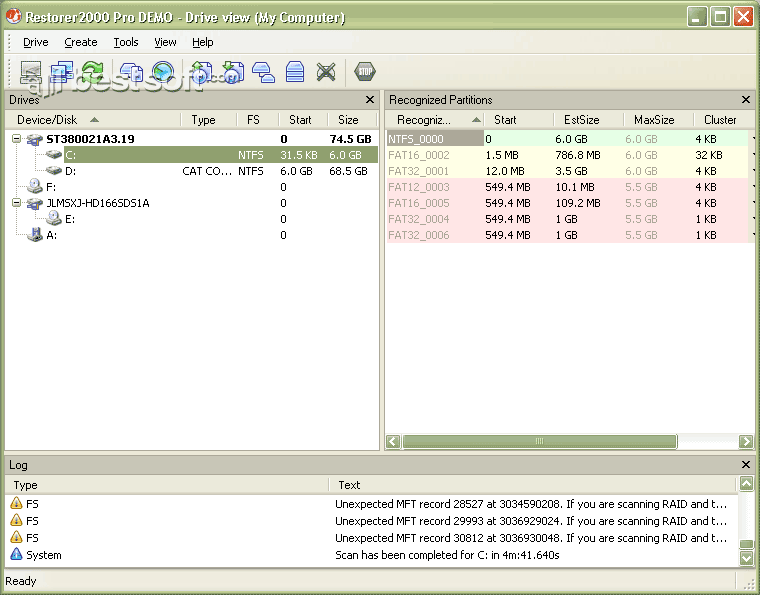
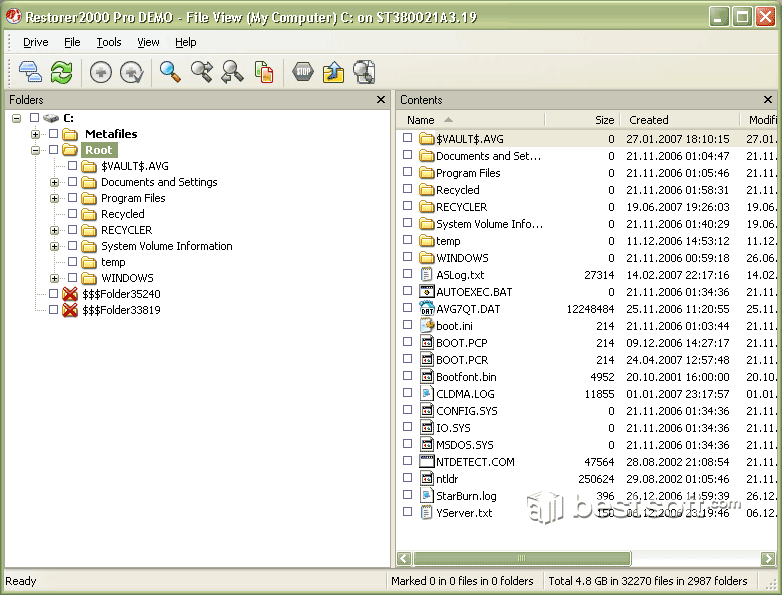
პროცესის დასასრულს აღმოაჩენენ ყველა დაკარგული მონაცემს და აღდგება. უახლესი ვერსია აღდგენა Ultimate პროგრამული უზრუნველყოფა.
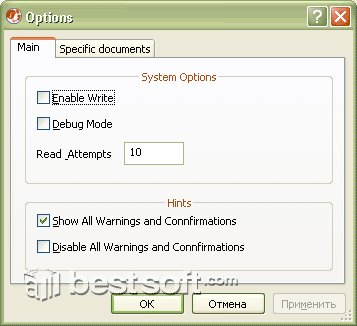
![]()
Restorer Ultimate- ის პროფესიონალური ვერსია ძირითადად მოიცავს:
- rAID მონაცემების რეკონსტრუქციისა და აღდგენის მხარდაჭერა (RAID სტრუქტურის სირთულის დონის მიუხედავად);
- აღდგენა ნედლეული ფაილები (ფაილების ძებნა ხელმოწერით);
- macintosh და Linux / Unix ფაილური სისტემის მხარდაჭერა;
- მოწინავე ტექსტი / hex რედაქტორი.

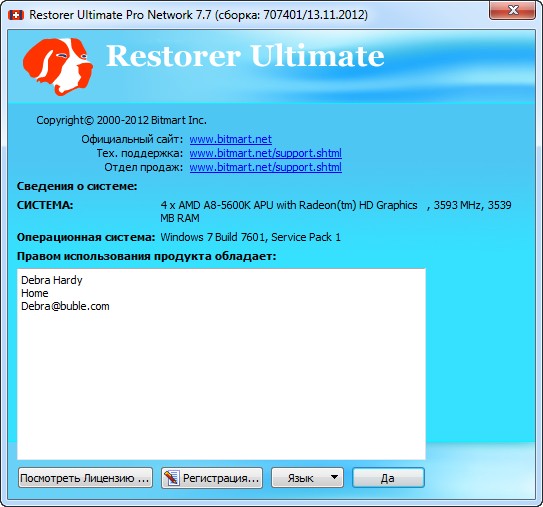
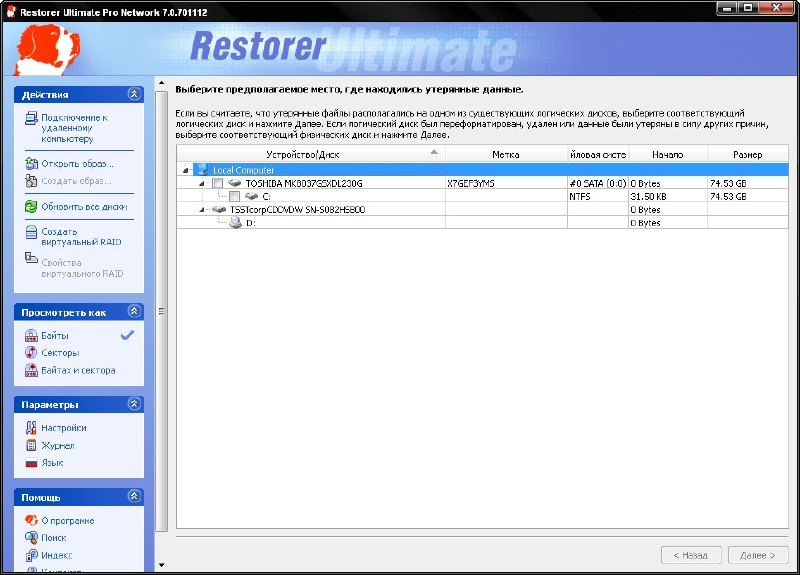
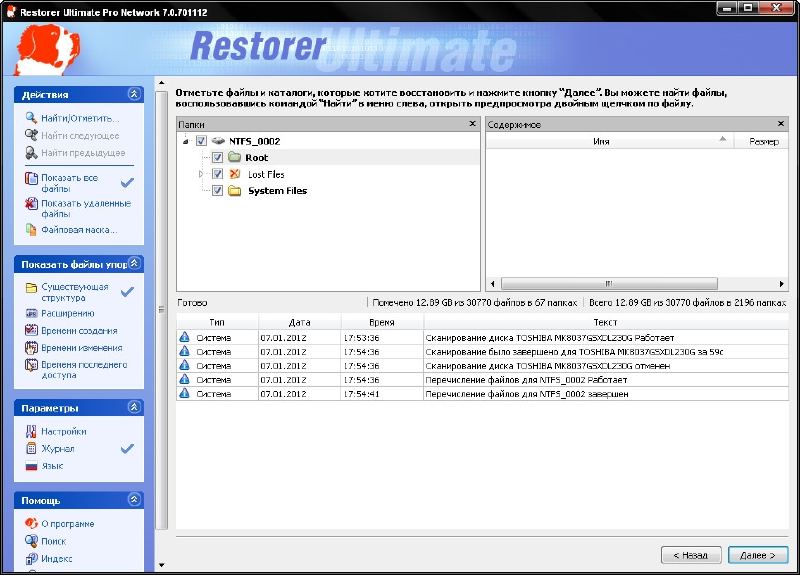
ხელმისაწვდომია ონლაინ გამოცემა Restorer Ultimate განსხვავებულია იმით, რომ:
- შეუძლია დისტანციურ კომპიუტერთან დაკავშირება;
- გახსნა და სკანირება მყარი დისკები, სექციები ან სხვა ნაწილები;
- შეგიძლიათ ფაილების აღდგენა დისტანციური კომპიუტერები იგივე, რაც ადგილობრივ კომპიუტერებზე.
ამ სტატიაში, ჩვენ განვიხილეთ ტოპ 5 პროგრამა მყარი დისკიდან მონაცემების აღდგენისთვის. თუმცა, მონაცემთა დაკარგვა ხშირად ასევე დამახასიათებელია მობილური მოწყობილობებისთვის. სწორედ ამიტომ ჩვენს ვებგვერდზე შემდეგი მასალა დაეთმობა ტელეფონით მონაცემების აღდგენის თემას - თანამედროვე სმარტფონის თითოეული მფლობელისთვის შესაბამისი.
სიტუაციები, როდესაც მომხმარებლები შემთხვევით, სამუდამოდ წაშლიან გარკვეულ ფაილს, ან მნიშვნელოვან ინფორმაციას აყალიბებენ ფლეშ დრაივს, საკმაოდ ხშირად ხდება. მაგრამ სასოწარკვეთილება ამ შემთხვევებში არ ღირს. ყოველივე ამის შემდეგ, დისკიდან რაღაც წაშალა, ფიზიკურად ეს მონაცემები მაინც ინახება. მთავარი ის არის, რომ ისინი არ არის გადაწერილი. მონაცემების ეფექტურად აღდგენის რამდენიმე გზა არსებობს, როგორც HDD- ში, ასევე Flash დისკზე. ჩვენ განვიხილავთ ყველაზე ეფექტურს.
მყარი დისკიდან ინფორმაციის აღდგენა სტანდარტული Windows ინსტრუმენტების გამოყენებით
უპირველეს ყოვლისა, დარწმუნდით, რომ თქვენს მიერ მოძებნილი ობიექტები არ არის Recycle Bin- ში. თუ ისინი იქ არიან, მაშინ ყველაფერი რაც თქვენ უნდა გააკეთოთ, დააჭირეთ ღილაკს მარჯვენა ღილაკით და აირჩიეთ "აღდგენა".
თუ თქვენ ვერ იპოვნეთ თქვენთვის სასურველი ფაილი ნაგავი, უნდა შეეცადოთ შემდეგი მეთოდი. დააჭირეთ დაწყება \u003d\u003e პანელი \u003d\u003e სისტემა და ტექნიკური მომსახურება \u003d\u003e სარეზერვო და აღდგენა. შემდეგი, აირჩიეთ "სისტემის სისტემის პარამეტრების ან კომპიუტერის" ბრძანება და მიჰყევით ოსტატის მოთხოვნებს.
მეორე ვარიანტია დააჭირეთ კომპიუტერის კომპონენტს და შეარჩიოთ დისკი ან საქაღალდე, სადაც წაიშალა წაშლილი ფაილები. დააჭირეთ ღილაკს ამ ობიექტზე და დააჭირეთ ღილაკს ”აღდგენა წინა ვერსია”. ამის ველს ნახავთ წინა ვერსიები დისკი ან საქაღალდე. ის შეიცავს სარეზერვო ასოებში ჩამოთვლილ ფაილებს. აქ ასევე გექნებათ წვდომის წერტილები მათი სარეზერვო ასლებისთვის.
მონაცემების აღდგენა მყარი დისკიდან, სპეციალური საშუალებების გამოყენებით
მონაცემების აღდგენა მყარი დისკიდან, გადადით მენიუში "დაწყება" და აირჩიეთ "კომპიუტერი". შემდეგი, იპოვნეთ დისკი ან საქაღალდე, სადაც ინახებოდა ინტერესის წაშლილი მონაცემები. დააჭირეთ ღილაკს დისკზე ან საქაღალდეზე და აირჩიეთ "წინა ვერსიის აღდგენა". ამის შემდეგ, გამოჩნდება ფაილების სია, რომელშიც უნდა შეიცავდეს ის, რასაც ეძებთ (სარეზერვო ასლი). ორჯერ დააჭირეთ სასურველ ობიექტს და შეარჩიეთ ვერსია (მაგალითად, თუ საქაღალდე წაშალეთ დღეს, მიუთითეთ გუშინ), შემდეგ კი გადაიტანეთ აღდგენილი ფაილი (საქაღალდე) სხვა ადგილას.
მაგალითად, Recuva გთავაზობთ, რომ მიუთითოთ ფაილების ტიპი, რომლებიც უნდა მოიძებნონ და აღადგინონ, ასევე იმ ადგილს, სადაც ისინი მდებარეობდნენ. ამის შემდეგ დაიწყება სკანირება - ნაპოვნი ფაილები, რომელთა სრულად დაბრუნება შესაძლებელია მწვანე ფერში. შემდეგი არის თავად აღდგენა. სკანირებისას გირჩევთ, "ღრმა ანალიზი" ჩადოთ.
მონაცემების აღდგენა ფლეშ დრაივიდან
USB Stick- ზე წაშლილი ფაილების აღდგენა ასევე შესაძლებელია. მაგრამ სანამ აპლიკაციებს გამოიყენებთ, სკანირება დაიწყეთ ანტივირუსის გამოყენებით. ეს შეიძლება გაკეთდეს ან. ფაქტია, რომ ზოგიერთ მავნე პროგრამას შეუძლია მონაცემების დამალვის პროვოცირება - ისინი არ გამოჩნდება.
თუ აღმოჩნდა, რომ ინფორმაცია ჯერ კიდევ წაშლილია USB ჯოხზე, შეგიძლიათ ხელახლა გადახედოთ მას ინსტრუმენტებს, Easy Drive- ს მონაცემთა აღდგენა ან
როდესაც მიუთითებთ იმ ადგილს, სადაც გსურთ უცნობი ადამიანისთვის გაგზავნილი მონაცემების პოვნა, შეარჩიეთ "მოსახსნელი დისკი" ("მეხსიერების ბარათი", "სპეციფიკური ადგილმდებარეობა"). გაითვალისწინეთ, რომ ზოგიერთი მონაცემის აღდგენა შესაძლებელია მხოლოდ ნაწილობრივ. ანალიზის დროს რეკუვა აღნიშნავს რა არის საეჭვო ყვითელი ან წითელი (განსხვავებით მათგან, რომლებიც აღდგება 100% - ისინი აღინიშნება მწვანეში).
დიდი ალბათობაა "ყველაფრის მოედანზე დაბრუნება", თუ Flash Drive- ზე არაფერს დაზოგავთ, მას შემდეგ რაც რამეს წაშლით. ნაკლოვანებები უფასო პროგრამებირაც უზრუნველყოფს აღდგენას წაშლილი ფაილები- ეს არის გამოყენების შეზღუდვა ან ფუნქციონირების შეზღუდვა (აქ სხვადასხვა ფაილური სისტემების და სასურველი ფაილების სხვადასხვა ფორმატის მხარდაჭერას გადამწყვეტი მნიშვნელობა აქვს). შეადარეთ კომუნალური პროგრამები სხვადასხვა მწარმოებლები შეგიძლიათ შერჩევაში.
გსურთ გაიგოთ, თუ როგორ უნდა გააკეთოთ თანმიმდევრულად ფულის გაკეთება ინტერნეტში 500 რუბლიდან დღეში?
ჩამოტვირთეთ ჩემი უფასო წიგნი
=>>
PC მყარი დისკის დასუფთავება და ფორმატირება საკმაოდ სასარგებლო რამეა. განსაკუთრებით, თუ გსურთ მასში წაშლილი მონაცემების ყველა ან რამდენიმე სექციის წაშლა.
თუმცა, ასეთი სიტუაციები ხშირად გვხვდება იმ შემთხვევაში, როდესაც ფორმატის გაკეთება უნებლიე იყო და შედეგად, კომპიუტერიდან ყველა საჭირო ინფორმაცია იშლება. ბუნებრივია, ჩნდება კითხვა, დაკარგული ფაილების აღდგენის შესაძლებლობაზე.
მინდა დაუყოვნებლივ გითხრათ, რომ ეს შესაძლებელია, მაგრამ მხოლოდ იმ პირობით, რომ სწრაფი გაწმენდა განხორციელდა, ვერაფერი დაეხმარა სრულ ფორმატზე. მე აგიხსნით განსხვავებას ფაილის წაშლის ორ ვარიანტს შორის.
სწრაფი გაწმენდის დროს, ინფორმაცია ჩაწერილია ისე, რომ სისტემა ივარაუდება, რომ დისკი ცარიელია, მაგრამ სინამდვილეში, ყველა ორიგინალური ინფორმაცია დაუზიანებელი დარჩება.
ანუ, არსებობს ცვლილება ფაილების სახელში, ისე, რომ ისინი არ ჩანს OS ან მომხმარებლის შესახებ. თუმცა, როგორც უკვე აღვნიშნეთ, მათი აღდგენა შესაძლებელია.
სრული ფორმატის გამოყენებისას, ფაილები წაიშლება მთლიანად და მუდმივად. აქ არცერთი პროგრამა არ დაეხმარება.
ამ სტატიაში განვიხილავთ, თუ როგორ ხდება ფაილების აღდგენა შემდეგ რთული ფორმატირება დისკი, სწრაფი დასუფთავების გამოყენების შედეგად, სპეციალურად ამ მიზნებისათვის შექმნილი პროგრამების გამოყენებით.
რა პროგრამების გამოყენება შემიძლია?
როგორც უკვე აღვნიშნეთ, შესაძლებელია წაშლილი ფაილების სწრაფი გაწმენდა. ამისათვის შეგიძლიათ გამოიყენოთ სხვადასხვა პროგრამები. ეს მოიცავს:
- რეკუვა.
- პანდორას აღდგენა.
- Undelete Plus.
- კომპიუტერის ინსპექტორი ფაილების აღდგენა.
- უფასო Undelete.
- Diskintemals Uneraser.
- მარტივი აღდგენა.
- რ-სტუდია და სხვები.
ვფიქრობ, რომ უფრო დეტალურია ანალიზი ყველაზე პოპულარული პროგრამების მუშაობის, ასევე მათი დადებითი და უარყოფითი მხარეების შესახებ.
კომუნიკაციებთან მუშაობის დაწყებამდე რამდენიმე ნიუანსია
რომელიმე პროგრამის გამოყენებისას, დაკარგული მონაცემების დასადგენად, საჭიროა გარკვეული მომზადება. ასევე, არ გამოიყენოთ ლოგიკური დისკი ან დანაყოფი, მათ შორის USB დისკი.
კითხვა რატომ არის? თუ ფაილი, რომელმაც შეცვალა სახელწოდება, კვლავ მდებარეობს დისკზე, მაშინ იგი უნდა აღდგეს. ამასთან, ინფორმაციის გადატვირთვისას, იგი ვერ იმუშავებს არაფრის აღდგენას, თუნდაც სპეციალური პროგრამების გამოყენებისას.
ასევე ღირს დისკის შემოწმება დისკზე შეცდომების გამო. ამ მიზნებისათვის შესაძლებელია ჩაშენებული ინსტრუმენტები ან სპეციალური კომუნალური საშუალებები. მაგალითად, ვიქტორია ან HDD რეგენერატორი. ეს ყველაფერი დამოკიდებულია დაზიანების ხარისხზე.
როგორ ვიმუშაოთ R-Studio– სთან?
თუ თქვენ გაინტერესებთ, თუ როგორ უნდა აღადგინოთ ფაილები მყარი დისკის ფორმატირების შემდეგ, მაშინ ღირს ისეთი სასარგებლო პროგრამის გათვალისწინება, როგორიცაა R-Studio. გადმოტვირთვისა და ინსტალაციის შემდეგ თქვენს წინ გამოჩნდება ფანჯარა, რომელშიც ინგლისურ ენაზე იქნება მითითებული ყველა ინფორმაცია.
მასში თქვენ უნდა აირჩიოთ ის, რაც გსურთ სკანირება და აირჩიეთ "SCAN". შემდეგ ეს პროგრამა სკანირდება და რამდენიმე ხნის შემდეგ თქვენს წინ ახალი ფანჯარა უნდა გამოჩნდეს. აქ თქვენ უნდა იპოვოთ ხაზი "EXTRA FOUND FILES" და მასზე 2-ჯერ დააჭირეთ მარცხენა ღილაკს.
ეს კეთდება შემდეგ ფანჯარაში გადასასვლელად. ის დაიყოფა ორ ნაწილად. მარცხენა მხარეს, თქვენ შეგიძლიათ შეასრულოთ მონაცემთა სრული ან ნაწილობრივი აღდგენა. ინფორმაცია ყველა იმ ფაილზე, რომელიც ნაპოვნია R-Studio– ს მიერ, განთავსდება მარჯვნივ.
თუ საჭიროა ნაწილობრივი აღდგენა, მაშინ დააჭირეთ ღილაკს "ამოღება", თუ გსურთ აირჩიოთ ყველაფერი, შემდეგ დააჭირეთ ღილაკს "აღდგენა ALL". ერთი მოქმედების მოქმედების არჩევის შემდეგ შეარჩიეთ ადგილი, სადაც უნდა შეიტანოთ ეს ყველაფერი.
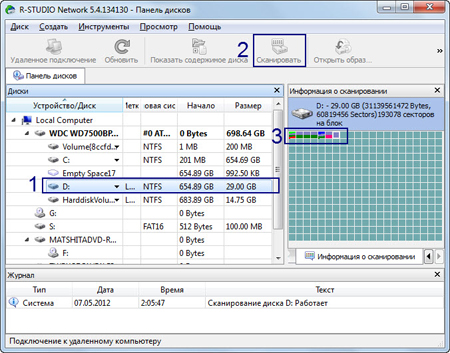
ამასთან, არის ერთი წერტილი, სადაც ყველა მონაცემი უნდა იყოს გადატანილი, უნდა იყოს 2-ჯერ მეტი მეხსიერების ზომა, ვიდრე თავად ფაილების საერთო წონა. მაგრამ თუ ადგილი უკიდურესად მოკლებულია, უმჯობესია ნაწილობრივი აღდგენა. მაგალითად, "jpeg სურათი" სხვა სიტყვებით, სურათები და " microsoft სიტყვა”ეს ტექსტური დოკუმენტები და ა.შ. ამის შემდეგ, ყველაფერი გამოჯანმრთელდება.
R-Studio- ს უარყოფითი მხარე ის არის, რომ ის მხოლოდ ინგლისურ ენაზეა გათვალისწინებული. პლიუსებში შედის ის ფაქტი, რომ ის უფასო და მარტივი გამოსაყენებელია.
რეკუვა
იმ პრობლემის გადასაჭრელად, თუ როგორ უნდა დააბრუნოთ ფაილები მყარი დისკის ფორმატის შემდეგ, შეგიძლიათ გამოიყენოთ პროგრამა, სახელწოდებით Recuva. პროგრამის დაწყებისას, ჩნდება ფანჯარა, რომელშიც აღინიშნება ფაილების აღდგენა.
თუ არ გახსოვთ, სადაც ადრე იყო განთავსებული, მაშინ ეს არ არის საშინელი, ამ შემთხვევაში გამოიყენება სტრიქონი "ადგილმდებარეობა უცნობია".
სკანირების შემდეგ გამოჩნდება ჩამონათვალი, რაც გამოჯანმრთელებულია, მაგრამ მათგან მხოლოდ ”კარგი” სტატუსის მქონე პირები იქნება ხელმისაწვდომი.
Recuva- ის კომუნალური პროგრამა საუკეთესოა Flash Drive– ზე. რაც შეეხება პლიუსებს, ის საშუალებას გაძლევთ წინასწარ დაათვალიეროთ რას ეძებთ, ხოლო კომუნალურ პროგრამაში ზოგჯერ შეიძლება დაზიანდეს დაზიანებული ფაილებიც კი.
უარყოფითი მხარე მოიცავს იმ ფაქტს, რომ ამავდროულად, შესაძლებელია აირჩიოთ არა უმეტეს ერთი კატეგორიის აღდგენა.
რა შეუძლია Diskintemals Uneraser- ს?
პროგრამა, როგორიცაა Diskintemals Uneraser, საკმაოდ ძლიერია, რადგან მას შეუძლია ფეხზე დაზიანებული მყარი დისკის აღდგენა.
გარდა ამისა, მისი გამოყენება ძალიან მარტივია. Diskintemals Uneraser- ის კიდევ ერთი უპირატესობა არის მუშაობის უნარი ბევრი ფაილები.
რაც არ უნდა კარგი იყოს, ამ ხელსაწყოს აქვს ერთი დიდი მინუსი. ის არ მუშაობს Windows XP- ზე ზემოთ არსებულ ნებისმიერ OS- ზე.
მარტივი აღდგენა
Easy Recovery ინსტალაციის შემდეგ, საჭიროა კომპიუტერის გადატვირთვა და ამის შემდეგ მხოლოდ ამის შემდეგ შეგიძლიათ დაიწყოთ მუშაობა. მარტივი აღდგენის დაწყების შემდეგ, თქვენ უნდა აირჩიოთ "მონაცემთა აღდგენა".
თუ მთლიანად გაიწმინდა მძიმე მონაკვეთი დისკი, შემდეგ თქვენ უნდა აირჩიოთ "აღდგენა ფორმატირების შემდეგ" და შეამოწმოთ ელემენტი "ღრმა სკანირება".
შემდეგ, მაუსის მარცხენა ღილაკით, თქვენ დაგჭირდებათ ადგილობრივი დისკის არჩევა, წაშლილი დანაყოფი გაანალიზებული და დააჭირეთ "შემდეგი".
დარწმუნდით, რომ მიუთითეთ პარამეტრები ადგილობრივი დისკი ფორმატირების წინ, თუ ამაში რაიმე პრობლემა გაქვთ, აუცილებლად მიუთითეთ ეს ფაქტი. შემდეგ დააჭირეთ სკანირებას.

ასეთ ოპერაციას გარკვეული დრო დასჭირდება. ნაპოვნი ფაილების შესახებ ინფორმაციის მიწოდების შემდეგ, აუცილებელია აღინიშნოს ის, რაც აღდგენილია. შემდეგ დააჭირეთ ღილაკს "შენახვა" და "შემდეგი".
ინფორმაციის დამუშავებისთანავე დაიწყეთ "ფაილების რეკონსტრუქცია". ეს ფუნქცია განსაკუთრებით მოსახერხებელია იმ სიტუაციებში, როდესაც ამოღებულია ფაილური დოკუმენტები.
როგორ აღვადგინოთ ფაილები მყარი დისკის ფორმატის შემდეგ, შედეგი
როგორც ხედავთ, იმ პრობლემის გადაჭრა, თუ როგორ უნდა აღვადგინოთ ფაილები მყარი დისკის ფორმატირების შემდეგ, ექვემდებარება ყველა პირობას და გარკვეული პროგრამების გამოყენებას, დაკარგული მონაცემები კვლავ დაუბრუნდება პირვანდელ მდგომარეობას.
რა თქმა უნდა, უმჯობესია გამოიყენოთ პროფესიონალური კომუნალური საშუალებები, თუმცა, რა იქნება გამოყენებული ამ მიზნებისათვის, დამოკიდებულია თქვენს პრეფერენციებზე და მოთხოვნებზე.
საჭიროების შემთხვევაში გაიარეთ კონსულტაცია სპეციალისტთან. ამასთან, არცერთი პროგრამა და სპეციალისტი არ იძლევა 100% გარანტიას, დაკარგული მონაცემების აღდგენას.
ეს უნდა იქნას გათვალისწინებული და გახსოვდეს. იმედი მაქვს, რომ სტატია მოგეწონათ და თქვენი საკითხის მოგვარებაში დაგეხმარებათ.
კომპიუტერები, სმარტფონები და სხვა ციფრული მოწყობილობა, რომელსაც ჩვენ ვიყენებთ, შეიცავს ჩვენს ყველა პირად და მნიშვნელოვან მონაცემს. ჩვენ არ შეგვიძლია დავუშვათ ჩვენი მონაცემების დაკარგვა და, საბედნიეროდ, არცერთი ასეთი მოწყობილობა საიმედოდ არ არის დაცული. ისინი შეიძლება დაზიანდეს ნებისმიერ დროს, და დაკარგონ პროცესში ჩვენი მნიშვნელოვანი მონაცემები. სამწუხაროდ, არ არსებობს 100% ინსტრუმენტი, რომელიც გარანტიას გაძლევთ, რომ მონაცემები არასოდეს დაკარგოთ. ამასთან, თუ თქვენ დაკარგავთ მნიშვნელოვან მონაცემს დაზიანებული სისტემის ან შემთხვევითი წაშლის გამო, ამის შანსი გაქვთ აღდგენამათ.
როდესაც თქვენ შემთხვევით წაშლით მონაცემებს თქვენი სისტემიდან, ან ისინი წაიშლება რაიმე მიზეზით, ისინი ფაქტობრივად არ იშლება. ამის ნაცვლად, ისინი აღინიშნება როგორც წაშლილი და დამალულია OS- სგან, ასე რომ, როგორც ჩანს, ისინი წაშლილია (ეს უფრო ადვილია, ვიდრე მათი წაშლა). დროთა განმავლობაში, ეს უხილავი მონაცემები გადაწერილია, როდესაც უფრო მეტ მონაცემს დაამატებთ. ეს ნიშნავს, რომ თუ თქვენ ჯერ კიდევ არ დაამატეთ დამატებითი მონაცემები, მაშინ კვლავ შეგიძლიათ მისი აღდგენა აღდგენის სპეციალური ინსტრუმენტი.
წაშლილი მონაცემების აღდგენაში დაგეხმაროთ, ჩვენ შევქმენით სია საუკეთესო პროგრამები მონაცემთა აღდგენისთვის. თითოეულ პროგრამას გააჩნია თავსებადობისა და შესრულების უნიკალური უნიკალური მახასიათებლები. თქვენ შეგიძლიათ სცადოთ აქ ნახსენები რამდენიმე ინსტრუმენტი (გამოსაყენებლად), თუ ერთი ინსტრუმენტი არ მუშაობს.
შენიშვნა: შემდეგი ინსტრუმენტები არ დაეხმარება SSD– ს მონაცემების აღდგენას. SSD- ებზე მონაცემები მთლიანად წაშლილია მონაცემთა გადაწერის სიჩქარის უზრუნველსაყოფად. ამ გზით თქვენ იღბლიანი ხართ, თუ SSD გაქვთ. ამასთან, თუ HDD– ს იყენებთ, ჯერ კიდევ გაქვთ შებრუნებული მონაცემების მიღების შესაძლებლობა. (SSD– ს მონაცემების დასადგენად, არსებობს რამდენიმე ძვირადღირებული მეთოდი, რომლის საშუალებითაც შეგიძლიათ იპოვოთ Google– ის გამოყენებით.)
მონაცემების აღდგენის საუკეთესო პროგრამების ჩამონათვალი PC- ში, MAC- ში:
1. რეკუა
Recuva იქმნება დეველოპერების მიერ პროგრამა Piriform, რომლებიც ასევე არიან პოპულარული CCleaner PC დასუფთავების ხელსაწყოს დეველოპერები. როგორც სხვა პროდუქტებს, თქვენ მიიღებთ მიმზიდველ ინტერფეისს მაღალი ხარისხით. Recuva- ს აქვს ჩაშენებული ოსტატი (ვარიანტი), რომელიც გიბიძგებს აღდგენის ნაბიჯებზე, როდესაც გსურთ მონაცემების აღდგენა.
თქვენ არაფრის გაკეთება არ გჭირდებათ, უბრალოდ უპასუხეთ ოსტატის კითხვებს, როგორიცაა მონაცემების ტიპი, სკანირების ადგილი და სკანირების ტიპი და ა.შ., და დანარჩენი გაუმკლავდება რეკუვას. მიუხედავად იმისა, რომ ნორმალური სკანირება საკმარისი იქნება, თქვენ ასევე შეგიძლიათ გამოიყენოთ ღრმა სკანირების ვარიანტი (ამას უფრო მეტი დრო სჭირდება) მონაცემების აღდგენის უნარის კიდევ უფრო გაზრდის მიზნით. შეგიძლიათ აღადგინოთ ისეთი მონაცემები, როგორიცაა სურათები, აუდიო (MP3), დოკუმენტები, ვიდეო, კომპრესირებული ფაილები და შეტყობინებები ელ.ფოსტა ვინდოუსის ნებისმიერი შენახვის მოწყობილობიდან შეგიძლიათ წაიკითხოთ, მაგალითად, მონაცემები ციფრული კამერით, მყარი დისკიდან და ა.შ.
ფასი: უფასო ვერსია (რაც საკმარისი იქნება მონაცემთა აღდგენისთვის) და ფასიანი ვერსია 24,95 აშშ დოლარად (Advanced ფაილის აღდგენა, ვირტუალური მყარი დისკის მხარდაჭერა, ავტომატური განახლებები, პრემია მხარდაჭერა).
თავსებადობა:
2. ბრძენი მონაცემთა აღდგენა

Wise Data Recovery ინსტრუმენტი არ არის ერთ-ერთი ყველაზე გამდიდრებული ან დააკონფიგურიროთ პროგრამა. მას აქვს ინტუიციური ინტერფეისი, რომელსაც აქვს რამოდენიმე ვარიანტი პერსონალურად. ეს შეიძლება ოდნავ შეზღუდოს, მაგრამ ეს ინსტრუმენტი იდეალურია სწრაფი მუშაობისთვის.
თქვენ უნდა ჩაწეროთ ინსტრუმენტი და შეარჩიოთ დისკი, რომელსაც გსურთ სკანირება ( მოსახსნელი დისკები ასევე შესაძლებელია დასკანირება). პროგრამა სწრაფად დააფიქსირებს დისკზე (ძალიან სწრაფად, ბევრთან შედარებით) და გაჩვენებთ ყველა იმ მონაცემს, რომლის აღდგენა შესაძლებელია, მაგალითად, წაშლილი ფოტოები, დოკუმენტები, ვიდეო, ელ.წერილი და ა.შ. პროგრამა ასევე არსებობს პორტატული ვერსიით, რომ იყოთ თქვენთან მუდმივად.
ეს ინსტრუმენტი საუკეთესოა მათთვის, ვინც ეძებს სწრაფ და მარტივ ინსტრუმენტს მონაცემთა აღდგენისთვის, მაგრამ პროგრამას არ შეუძლია ყველა მონაცემის აღდგენა, მაგალითად სხვა ინსტრუმენტებს შეუძლიათ.
ფასი: უფასოდ
თავსებადობა: Windows XP, Vista, 7, 8, 8.1
3. უფასო Undelete
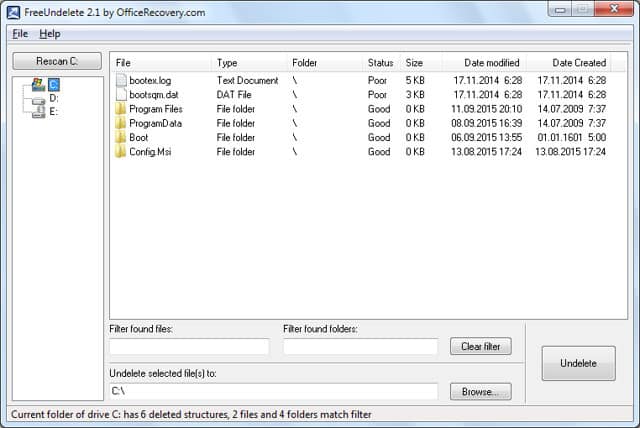
Free Undelete არის ადვილად გამოსაყენებელი მონაცემთა აღდგენის ინსტრუმენტი, რომელიც ბრძენი მონაცემთა აღდგენის მსგავსია. პროგრამა არ გთავაზობთ რაიმე დამატებით ვარიანტს თქვენთვის სასურველი მონაცემების არჩევისთვის, თქვენ მხოლოდ სკანირების დისკის (მათ შორის მოსახსნელი) ჩათვლით და შედეგების ნახვა.
სკანირების შემდეგ, პროგრამა აჩვენებს ყველა იმ ფაილს, რომლის აღდგენა შესაძლებელია, და კიდევ გამოჩნდება ყველა დისტანციური საქაღალდეები. თქვენ შეგიძლიათ მარტივად გახსნათ საქაღალდეები მათგან მონაცემების დასაბრუნებლად, ან უბრალოდ ერთი ღილაკით აღვადგინოთ ყველაფერი. პროგრამა საშუალებას გაძლევთ აღადგინოთ სურათები, მუსიკა, დოკუმენტები, ვიდეო, ელ.ფოსტა (ელ.ფოსტის კლიენტებიდან) და შეკუმშული ფაილები.
ფასი: უფასო პირადი სარგებლობისთვის და გადახდილი კორპორატიული სარგებლობისთვის, ფასი 69 დოლარიდან 103 აშშ დოლარამდე ერთი ვერსიისთვის (შემოთავაზებულია მომხმარებელთა დახმარების გარანტია).
თავსებადობა: Windows XP, Vista, 7, 8, 8.1
4. პანდორას აღდგენა
![]()
პანდორას აღდგენა მრავალფუნქციური საშუალებაა კონფიგურაციის უზარმაზარი რაოდენობით, ღრმა სკანირების შესაძლებლობით. პროგრამას არ აქვს ისეთი მიმზიდველი ინტერფეისი, როგორიცაა Recuva, მაგრამ პროგრამა, რა თქმა უნდა, უფრო მრავალფუნქციური და მოსახერხებელია, რაც მას ადვილად შეცვლის recuva პროგრამები. Pandora აღდგენა საშუალებას გაძლევთ აღადგინოთ FAT32 ან NTFS ფაილური სისტემა. ის ასევე ავსებს ოსტატს, რომელიც დაგეხმარებათ პროცესის პროცესში და საშუალებას გაძლევთ აირჩიოთ როგორ გსურთ სკანირება.
შეგიძლიათ სკანირება ფაილის ტიპის მიხედვით, მთელი დისკიდან ან მიმართოთ ღრმა სკანირება ყველა ფაილის მოსაძებნად, რომლებიც აღდგენას საჭიროებენ. თქვენ შეგიძლიათ დააკავშიროთ მოსახსნელი საცავი მოწყობილობები და სკანირება მოახდინოთ, ასევე იყენებთ მათზე სკანირების ყველა მეთოდს. ასევე ნახავთ რჩევებს, რომლებიც დაგეხმარებათ გაიგოთ, თუ როგორ მუშაობს თითოეული ღილაკი, როგორც კი შეეცდებით გამოიყენოთ.
ფასი: უფასოდ
თავსებადობა: Windows XP, Vista, 7, 8, 8.1
5. Minitool დანაყოფის აღდგენა

ეს მართლაც საოცარი იარაღია ძალიან მარტივი, მაგრამ მიმზიდველი ინტერფეისით. ამასთან, მისი უფასო ვერსია შემოიფარგლება მხოლოდ 1 GB მონაცემთა აღდგენით. ამის შემდეგ, გადახდილი ვერსიის განახლება მოგიწევთ. ინსტრუმენტს შეუძლია აღადგინოს მონაცემები ფორმატირებული, დაზიანებული და თუნდაც წაშლილი დანაყოფი საოცარი შედეგებით.
ინსტრუმენტი აკეთებს მარტივი დისკიდან მონაცემების აღდგენის საოცარ საქმეს. Minitool- ის დანაყოფი აღდგენილია 5-ჯერ მეტი ფაილივიდრე აქ ნახსენები სხვა ინსტრუმენტები და გაყავით ყველა ფაილი მათი გაფართოებების შესაბამისად, რაც უკიდურესად მარტივია თქვენთვის საჭირო ფაილის პოვნა. მართალია, დისკის დასკანერებასაც ცოტა დრო სჭირდება, მაგრამ შედეგი გთხოვთ.
ეს არის კარგი ინსტრუმენტი მათთვის, ვისაც ნამდვილად სჭირდება ღრმა სკანირება და არ ჭირდება საჭიროების შემთხვევაში გადახდა (1 GB მონაცემთა აღდგენა უფასოდ). იგი მხარს უჭერს FAT12, FAT16, FAT32, VFAT, NTFS და NTFS5 ფაილურ სისტემებს.
ფასი: უფასოა 1 გბ-მდე, რის შემდეგაც მათ შეუძლიათ 69 დოლარი და 89 $
თავსებადობა: Windows XP, Vista, 7, 8, 8.1
6. Glary Undelete
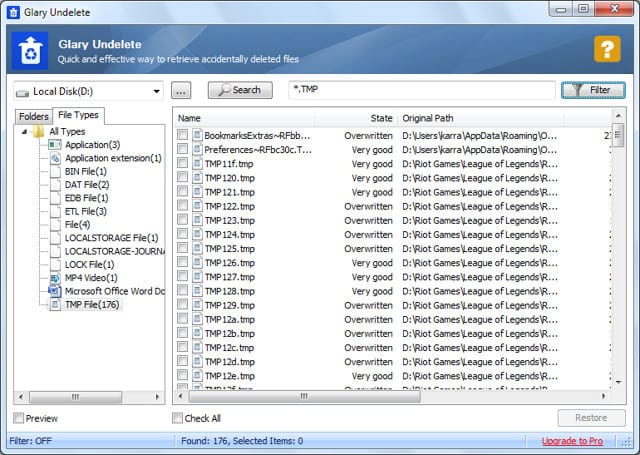
Glary Undelete შეზღუდული შესაძლებლობის მქონე პირადობის მარტივი და მარტივი იარაღია, ისევე, როგორც ამ ჩამონათვალის სხვა ინსტრუმენტები. ამასთან, მას აქვს რამდენიმე მართლაც საინტერესო ფილტრაციის ვარიანტი, რომელთა გამოყენებით შეგიძლიათ მარტივად იპოვოთ თქვენთვის საჭირო ფაილები. თქვენ გაქვთ დისკის სკანირების შესაძლებლობა (მოსახსნელიც მათ შორის), მაგრამ ეს იქნება სწრაფი სკანირება, არა ღრმა.
თქვენ მოგეცემათ ყველა მონაცემი, რომლის აღდგენა შესაძლებელია დაყოფილი კატეგორიებად მათი გაფართოებით. აქ შეგიძლიათ დააინსტალიროთ ძებნის ზომა, დრო, სახელმწიფო და აღადგინოთ ფაილის სახელი. Glary Undelete მხარს უჭერს FAT, NTFS, NTFS + EFS ფაილურ სისტემებს. ასევე საშუალებას იძლევა კომპრესირებული ან დაშიფრული ფაილების აღდგენა.
ფასი: უფასოდ
თავსებადობა: Windows XP, Vista, 7, 8, 8.1.
7. UndeleteMyFiles Pro
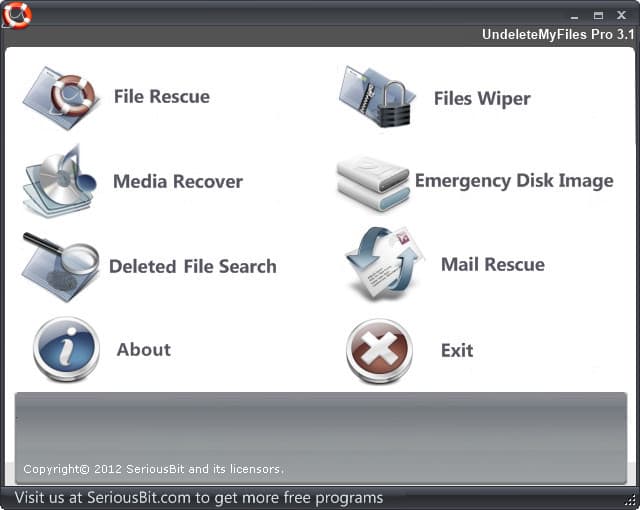
UndeleteMyFiles Pro გთავაზობთ ერთ – ერთ ყველაზე ფუნქციონალურ აღდგენის პროგრამას, რომელიც რამდენიმე სასარგებლო ფუნქციით არის შექმნილი. შეგიძლიათ ცალკე მოძებნოთ მედია ფაილები ან რეგულარული ფაილები, და თუ ეს საკმარისი არ არის, ასევე შეგიძლიათ დაამატოთ ფილტრები კონკრეტული ფაილის მოსაძებნად. მაგალითად, შეგიძლიათ დაამატოთ ფილტრები მხოლოდ კონკრეტული სახელის, გაფართოების, ზომის ან ატრიბუტის ფაილის მოსაძებნად (მაგალითად, ფარული ან მხოლოდ წაკითხული და ა.შ.).
მონაცემთა აღდგენის ინსტრუმენტების გარდა, თქვენ ასევე შეგიძლიათ გამოიყენოთ ფაილების გამწმენდი საშუალება შეუქცევადი მოცილება შეიტანეთ ფაილი ან შექმენით "დისკის სურათი", რომ დარწმუნდეთ, რომ არცერთი წაშლილი ფაილი არ არის გადაწერილი სხვა მონაცემებით. ინსტრუმენტი ასევე სწრაფად ასრულებს ღრმა სკანირებას, რათა აღდგეს ყველა ფაილი. თქვენ შეგიძლიათ იპოვოთ თითქმის ორჯერ მეტი ფაილი, ვიდრე ამ ჩამონათვალში ჩამოთვლილი სწრაფი სკანირების საშუალებები.
ფასი: უფასოდ
თავსებადობა: Windows XP, Vista, 7, 8, 8.1 და Mac OS X.
8. კომპიუტერის ინსპექტორი ფაილის აღდგენა
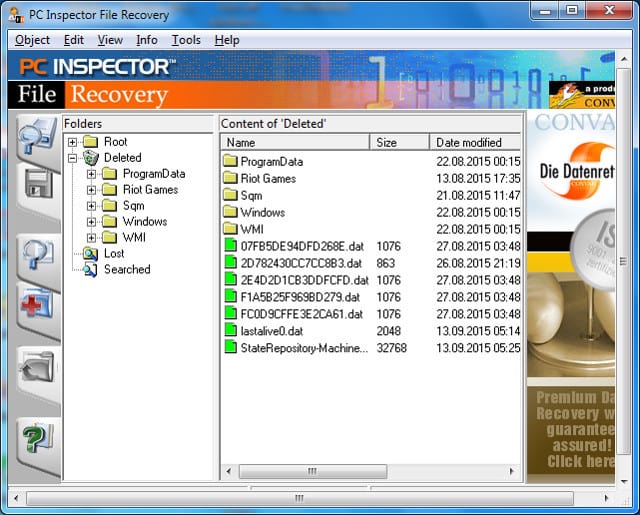
ეს არის მოწინავე ინსტრუმენტი რთული გამოყენებისთვის, ჩვენ მას რეკომენდაციას არ ვურჩევთ ახალბედა მომხმარებლისთვის. მას არ აქვს ასეთი მიმზიდველი ინტერფეისი ან მახასიათებლები. თუმცა, ინსტრუმენტი საშუალებას მოგცემთ ღრმად დაუკანკალოთ დისკი და შეარჩიოთ რომელი სექტორების სკანირება. დაახლოებით 40 გბ მონაცემთა სრული ღრმა სკანირებას შეიძლება 2 საათზე მეტი დრო დასჭირდეს.
შედეგები გთხოვთ, რადგან ინსტრუმენტი აღმოაჩენს თითქმის ყველა ფაილს, რომლის ამოღებაც შესაძლებელია. თქვენ ასევე შეგიძლიათ დაამატოთ ფილტრი ფაილის სახელით / გაფართოებით. თუ გამოცდილი მომხმარებელი ხართ და გსურთ გამოიყენოთ ღრმა კომპიუტერული სკანირება, მაშინ კომპიუტერის ინსპექტორი ფაილის აღდგენა სასწაულს მოახდენს. იგი მხარს უჭერს FAT 12/16/32 და NTFS ფაილი სისტემა.
ფასი: უფასოდ
თავსებადობა: Windows XP, Vista, 7, 8, 8.1
მონაცემთა აღდგენის საუკეთესო პროგრამა სმარტფონებისთვის (Android) და iPhone
მიუხედავად იმისა, რომ ზემოაღნიშნულ საშუალებებს შეუძლიათ სმარტფონებზე მონაცემების სკანირება და აღდგენა დაკავშირებული USB საშუალებით, მაგრამ ისინი სპეციალურად მათთვის არ იქმნება. სმარტფონის მონაცემების დასადგენად, როგორიცაა შეტყობინებები, ჟურნალი და ჩეთის ისტორია და ა.შ., თქვენ უნდა გამოიყენოთ ცალკე ინსტრუმენტი. ჩვენ გირჩევთ გამოიყენოთ ქვემოთ მოყვანილი ინსტრუმენტები სმარტფონის მონაცემების დასადგენად.
9. Wondershare Dr.Fone
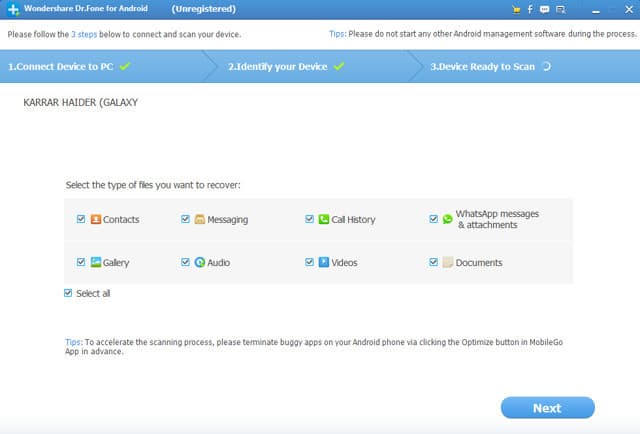
Wondershare Dr.Fone არის კარგად ცნობილი მონაცემთა აღდგენის ინსტრუმენტი Android და IOS. მისი გამოყენება ძალიან ადვილია ეტაპობრივი ინსტრუქციები. ამ ხელსაწყოს გამოყენებით შეგიძლიათ აღადგინოთ კონტაქტები, შეტყობინებები, აუდიო, ვიდეო, ფოტო, ზარის ჟურნალი და WhatsApp ისტორია. თქვენ მხოლოდ ტელეფონის კომპიუტერთან დაკავშირება და საშუალება გაქვთ, რომ დანარჩენი გააკეთოთ.
თუმცა, თავსებადი ტელეფონებისთვის მხარდაჭერა შეზღუდულია, მხარდაჭერილი ბრენდებია: Apple, Samsung, Motorola, Sony, LG, HTC და Google Nexus. თუ თქვენი ტელეფონი შეცბუნებულია, ის იმუშავებს Android- ის ნებისმიერ ტელეფონზე და ზოგიერთ მხარდაჭერულ ბრენდს შეიძლება ასევე მოითხოვოს სუპერუზერის უფლებები.
ფასი: უფასო საცდელი და ფასიანი ვერსია 45,95 დოლარად, 5 – მდე მოწყობილობის მხარდაჭერით ან 499 დოლარით შეუზღუდავი მოწყობილობებისთვის.
თავსებადობა: Windows 10, 8.1, 8, 7, XP და Mac OS X 10.6-10.10 & iTunes 12.1, iOS 8.3 / iOS 9, iPhone 6 და iPhone 6 Plus და Android Lollipop.
10. EaseUS MobiSaver
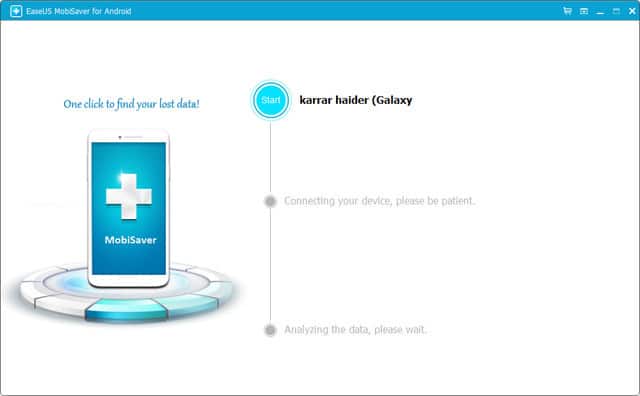
ეს არის კიდევ ერთი შესანიშნავი აღდგენა ინსტრუმენტი. android მონაცემები ან iPhone. ინტერფეისი, სირთულის და აღდგენა თითქმის იგივეა, რაც Dr.Fone- ში, განსხვავებული ფორმატის, მოწყობილობებისა და ფასის სხვაობაში. MobiSaver მხარს უჭერს ფაილის უფრო ნაკლებ ტიპებს აღდგენისთვის, მათ შორის SMS, კონტაქტები, დოკუმენტები, ვიდეო, აუდიო და ფოტო. ამასთან, მას აქვს მეტი ბრენდის მხარდაჭერა, მათ შორისაა Huawei, ZTE და სხვა ჩინური ბრენდები.
ასევე ოდნავ იაფია, რაც კარგი არჩევანია, თუ არ გჭირდებათ თქვენი ჩატის ისტორიის აღდგენა ან ზარების ჟურნალის აღდგენა. EaseUs ვებსაიტზე ასევე ნახავთ რამდენიმე სასარგებლო სტატიას, რომლებიც დაგეხმარებათ თქვენი სმარტფონისგან მონაცემების აღდგენაში (პროცესი PC- სთან შედარებით ცოტა უფრო რთულია).
ფასი: უფასო ვერსია შეზღუდული ფუნქციებით და Pro ვერსია 39,95 დოლარად Android- ზე და 30 ვერსიით iOS ვერსიისთვის.
თავსებადობა: Windows XP, Vista, 7, 8, 8.1 და Mac OS X და iOS 8, 6 და iPhone წინა Android Lollipop.
ზემოთ ნახსენები მონაცემების აღდგენის ინსტრუმენტები საუკეთესოა ინდუსტრიაში და გამოიყენება კომპიუტერიდან წაშლილი მონაცემების აღდგენისთვის მობილური მოწყობილობები. თუ თქვენ იცით ნებისმიერი სხვა საიმედო და საუკეთესო მონაცემების აღდგენის ინსტრუმენტი, რომელიც იმსახურებს ჩამოთვლას, მოგვმართეთ კომენტარების განყოფილებაში.
ნანახია: (1516)
წარუდგინე
კლასში
ლინკანუთი
სამწუხაროდ, მყარი დისკიდან მონაცემების დაკარგვა ხშირია. თუ ეს მოხდა მისი გაუმართაობის გამო, მაშინ მონაცემების აღდგენისთვის საჭიროა დაუკავშირდით სერვისცენტრებს, რომლებიც დაკავებულნი არიან მონაცემების მოპოვებით დაზიანებული საცავის საშუალებით.
თუმცა, თუ მყარი დისკი ჯანსაღია, მაშინ უმეტეს შემთხვევაში შესაძლებელია წაშლილი მონაცემების აღდგენა საკუთარი ხელით სპეციალიზებული პროგრამის გამოყენებით, რომელზეც ქვემოთ იქნება განხილული.
დაკარგული ფაილების მიზეზები
მყარი დისკიდან მონაცემების დაკარგვის მიზეზები შეიძლება განსხვავებული იყოს. ისინი იყოფა ორ კატეგორიად: მექანიკური და პროგრამული უზრუნველყოფა.
მექანიკური მიზეზები მოიცავს:
- დარტყმა;
- შეირყა
- გადახურება;
- მყარი დისკის კონტროლერის ჩავარდნა.
ფოტო: მყარი დისკიდან ინფორმაციის აღდგენა
მეორე მიზეზი მოიცავს პროგრამული უზრუნველყოფის კრასებს და მომხმარებლის შეცდომებს:
- კომპიუტერული ვირუსები;
- დენის მოულოდნელი გათიშვა;
- შეცდომები
- ფორმატირება;
- შემთხვევითი წაშლა.
წაშლილი ფაილები მთლიანად გაქრება
თუ მონაცემები დაიკარგა შეცდომების, ფორმატის ან შემთხვევითი წაშლის გამო, მაშინ მათი სრული აღდგენა შესაძლებელია. მაგალითად, ფორმატირებისას, თავად მონაცემები არ იშლება, მხოლოდ სათაური წაშლილია, რომელიც შეიცავს ინფორმაციას მყარ დისკზე მათი ადგილმდებარეობის შესახებ.
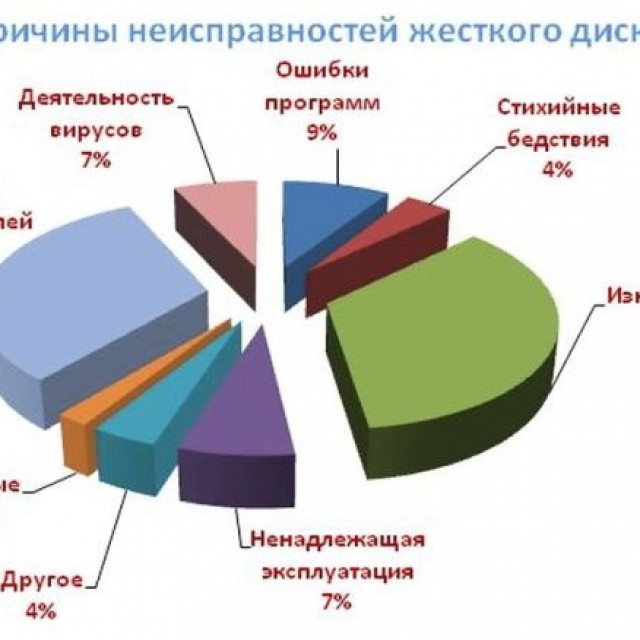
იგივე ეხება შემთხვევით წაშლას. ოპერაციული სისტემა აღნიშნავს სექტორებს, რომლებშიც მონაცემები ინახება მზა ჩაწერაზე და აჩვენებს მათ როგორც თავისუფალ ადგილს. ამ შემთხვევაში, ფაილები თავად რჩებიან HDD- ს თავიანთ სექტორებზე ახალი ინფორმაციით.
ზოგიერთ შემთხვევაში, მექანიკური დაზიანების შემთხვევაშიც კი, მაგალითად შოკი, შეგიძლიათ აღადგინოთ მონაცემები მყარი დისკიდან, მაგრამ ამას მხოლოდ სერვისცენტრები აკეთებენ.
ვიდეო: მონაცემთა აღდგენა
რა უნდა გააკეთოს, თუ მნიშვნელოვანი ინფორმაცია ამოღებულია
ყველაზე მნიშვნელოვანი არ არის პანიკა. ახლახანს წაშლილი ფაილის აღდგენის ალბათობა ძალიან მაღალია. ამ შემთხვევაში, მომხმარებლებს აქვთ გონივრული კითხვა: როგორ აღვადგინოთ მონაცემები? ისინი მოდიან სამაშველოში სპეციალური პროგრამებიეს დააკონტროლებს მყარი დისკის მითითებულ ტერიტორიებს და დაგეხმარებათ სრული აღდგენის შემდეგ აღდგენის შესრულებაში.
ინფორმაციის სრული დაკარგვის რისკის შესამცირებლად, თქვენ უნდა დაიცვას შემდეგი რჩევები:

კომუნალური გადახედვა და პრინციპები
აღდგენის კომუნალური საშუალებები მომხმარებელს აძლევს სხვადასხვა ინსტრუმენტებს, რომლებიც დროულად გამოყენების შემთხვევაში, თითქმის 100% შედეგს წარმოქმნის.
სამუშაოებში ისინი იყენებენ აღდგენის შემდეგ მეთოდებს:
- ფაილური სისტემის (FS) სტრუქტურის რეკონსტრუქცია. გამოიყენება სწრაფად, ან ლოგიკური მოცულობის წაშლისას. ამავდროულად, დირექტორიის სტრუქტურა არ ირღვევა, რაც შესაძლებელს გახდის დაზოგოთ ბილიკებით მთელი დირექტორიების და ქვედანაყოფების აღდგენა.
- ფაილის აღდგენა. ეს მეთოდი მოიცავს FS მომსახურების ჩანაწერების კითხვას, რომლითაც პროგრამა განსაზღვრავს ადგილმდებარეობას და ატრიბუტებს. ეს მეთოდი მუშაობს იმ შემთხვევაში, თუ არ იყო მონაცემების შემცვლელი.
- ინფორმაციის ხელმოწერა ხელმოწერისგან. შესრულებულია სექტორული დარგობრივი სკანირებით ცნობილი ხელმოწერებისთვის. თუმცა, მათი ბილიკები და სახელები არ არის შენახული, და შედეგი დალაგებულია მათი ტიპების მიხედვით. მეთოდი გამოიყენება იმ შემთხვევაში, თუ FS დაზიანებულია და მისი რეკონსტრუქცია შეუძლებელია.
თანამედროვე პროგრამებში სამივე მეთოდია გამოყენებული. ეს მიდგომა უზრუნველყოფს საჭირო პროგრამული უზრუნველყოფის მაქსიმალურ და ეფექტურ შედეგს. სტატიაში წარმოდგენილია ყველაზე პოპულარული და ძლიერი პროგრამები. ბევრი მათგანი უფასოა, მაგრამ ასევე ფასიანი ვერსიებია.
კომპიუტერის ინსპექტორი ფაილების აღდგენა
მარტივი, მაგრამ ძლიერი პროგრამა, რომელიც საშუალებას გაძლევთ აღადგინოთ არა მხოლოდ მონაცემები, არამედ წაშლილი სექციები. ამოიცნობს HDD იმ შემთხვევაშიც კი, თუ არ არსებობს ჩატვირთვის სექტორი. მხარს უჭერს მუშაობას ქსელის მატარებლებთან და FS FAT– თან. კომპიუტერის ინსპექტორის ფაილების აღდგენა შეიძლება დამონტაჟდეს როგორც Windows OS- ზე, ასევე შექმნათ bootable ფლოპი დისკი, რომელიც საშუალებას გაძლევთ გაუშვათ ის OS- ის არარსებობის შემთხვევაში, ან ფაილური სისტემის კორუფციის შემთხვევაში.
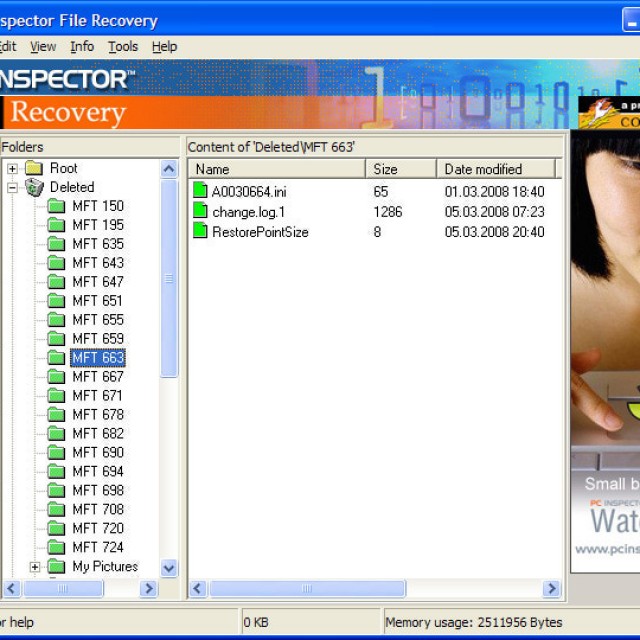
კომპიუტერის ინსპექტორის ფაილების აღდგენა უფასოა და მხარს უჭერს რუსულ ენას, მაგრამ ხარისხი ყოველთვის არ შეესაბამება დეკლარაციას. ამ შემთხვევაში, დეველოპერები გვთავაზობენ ფასიანი სერვისების გამოყენებას. ზოგადად, აპლიკაცია შესანიშნავია მომხმარებლების უმეტესი ნაწილისთვის, გამოყენების მარტივია.
პროგრამასთან მუშაობა
ინტერფეისი მოსახერხებელია და რაც მთავარია მარტივია. ნამუშევარი შესრულებულია ეტაპობრივად.
ამოქმედებისას ის მოგთხოვთ აირჩიოთ სამი ვარიანტიდან ერთი:
- წაიკითხეთ წაშლილი ფაილები. გამოიყენება შემთხვევითი წაშლილი ინფორმაციისთვის;
- დაკარგული მონაცემების ძიება. პარამეტრი დაგეხმარებათ სისტემის აღდგენაში სისტემის უკმარისობის ან სწრაფი ფორმატის შემთხვევაში;
- დაკარგული მოცულობის ძებნა. თუ დისკი მიუწვდომელია ან არ აქვს ანბანის იდენტიფიკატორი, ეს პარამეტრი გაგიხსნით პრობლემას.

რეჟიმის არჩევის შემდეგ, PC ინსპექტორი ფაილის აღდგენა დაიწყებს სკანირებას და აჩვენებს ინფორმაციას შესაძლო მოცულობის შესახებ.
შემდეგ იხსნება სასურველი განყოფილება, სადაც მომხმარებელი ირჩევს ძიების ადგილს, აღნიშნავენ სკანირების დაწყების და დასრულების სექტორებს. პროგრამა ნახავთ ყველა დაკარგული მონაცემს მითითებულ დიაპაზონში და აჩვენებს მას ფანჯარაში, სადაც შეგიძლიათ შეინახოთ.

მსგავსი მოქმედებები ხორციელდება დანარჩენი ორი რეჟიმისთვის. სიმარტივის მიუხედავად, კომუნალური პროგრამა ეფექტურად ეძებს მონაცემებს და წაშლის.
მყარი დისკიდან მონაცემების აღდგენა R-Studio კომუნალური საშუალებით
R-Studio ითვლება ერთ-ერთი საუკეთესო პროგრამა ანალოგებს შორის. თუ ზარალი არ არის დაკავშირებული მედიის ფიზიკურ დაზიანებასთან, მაშინ უმეტეს შემთხვევაში R-Studio სავარაუდოდ შეინახავს წაშლილ მონაცემებს.
თავდაპირველად, იგი გათვლილი სფეროში სპეციალისტებისთვის იყო გამიზნული, მაგრამ დროთა განმავლობაში მისი შესაძლებლობები გაფართოვდა და R-Studio ჩვეულებრივი მომხმარებლებისთვის ხელმისაწვდომი გახდა.

ფოტო: რ-სტუდიის პროგრამა მონაცემთა აღდგენა
რომ ძირითადი მახასიათებლები პროგრამებში შედის:
- windows, Linux და Macintosh ყველა ძირითადი ფაილური სისტემის მხარდაჭერა;
- დაზიანებული, ფორმატირებული და რეფორმირებული მედიისგან აღდგენა;
- ნებისმიერი სახის შინაარსის ნახვის შესაძლებლობა და წარმატებული დაბრუნების შანსების შეფასება;
- დამუშავება ცუდი სექტორები;
- hex რედაქტორის ყოფნა;
- პროფესიონალური RAID რეკონსტრუქციის მოდული, რომელიც შედარებულია სპეციალურ პროგრამულ პაკეტებთან.
R-Studio- ს გამოყენება შესაძლებელია Windows- ის, Linux- ის და Macintosh- ის ოჯახის თითქმის ყველა ოპერაციულ სისტემაში. ასევე შესაძლებელია შექმნას bootable media.
პროგრამას აქვს ინტუიციური ინტერფეისი. გაშვებისას აჩვენებს ხელმისაწვდომი მედია (მათ შორის მოსახსნელი მედია).
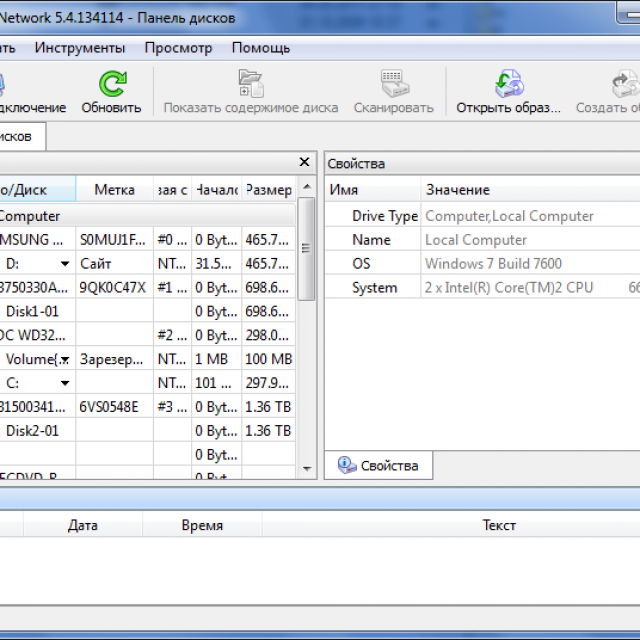
სკანირების დასაწყებად შეარჩიეთ მოცულობა, საიდანაც მონაცემები უნდა აღდგეს და დააჭირეთ სკანირების ღილაკს. ამის შემდეგ დაიწყება ძებნის პროცესი.
მას ადვილად შეუძლია აღადგინოს დაკარგული მონაცემები, თუნდაც ყველაზე რთულ შემთხვევებში.
აღადგენს მონაცემებს, რომლებიც დაკარგულია შედეგად:
- ვირუსის შეტევები;
- სისტემის უკმარისობა;
- კომპიუტერის არასწორად გამორთვა;
- fS დაზიანება;
- ფორმატირება (სრულად ჩათვლით);
- ტომების შექმნის შეცდომები.
არის დრო, როდესაც ოპერაციული სისტემა არ იწყება დანაკარგის შედეგად სისტემის ფაილებიამ შემთხვევაში, თქვენ შეგიძლიათ შექმნათ bootable დისკეტი და შეინახოთ ისინი.

ძლიერი ალგორითმის წყალობით, Ontrack Easy Recovery შეუძლია აღადგინოს დაზიანებული ZIP არქივები, ისევე როგორც MS Office პროგრამული პაკეტში შექმნილი ტექსტური დოკუმენტები. უნიკალური Ontrack Data Advisor მოდულის საშუალებით შესაძლებელია დისკების ზოგადი მდგომარეობის დიაგნოზირება და ცუდი სექტორების იდენტიფიცირება.
მარტივი აღდგენის ინტერფეისი
იდეალურია ვინმესთვის, საწყისი მომხმარებლისგან, სერვისცენტრების სპეციალისტებისთვის. გონიერი, მაგრამ მარტივი ინტერფეისი საშუალებას გაძლევთ სწრაფად გაითვალისწინოთ კონტროლი და დაუყოვნებლივ მოხვდეთ სამუშაოდ.
პროგრამის მთავარ ფანჯარაში თქვენ მხოლოდ უნდა აირჩიოთ საშუალო ტიპის ტიპი და დააჭირეთ ღილაკს ”გაგრძელება”, შემდეგ გამოჩნდება ფანჯარა, სადაც მოცემულია სექციების სია, რომელშიც მომხმარებელი ირჩევს დისკას, რომელთანაც იმუშავებს.
ამის შემდეგ იხსნება ინსტრუმენტებზე წვდომა:
- ლოგიკური მოცულობის ნახვა
- დაბრუნება განყოფილების ფორმატის და წაშლის შემდეგ;
- დისკის დიაგნოსტიკა;
- დისკის ხელსაწყოები.
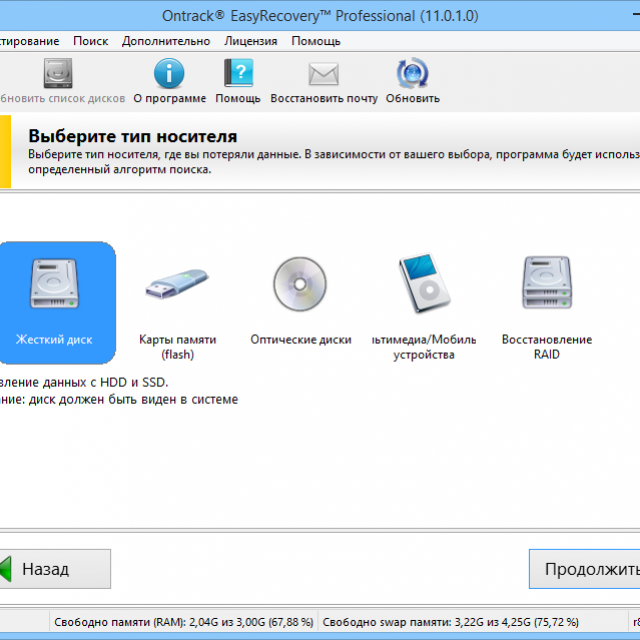
ბოლო პუნქტი მოიცავს შემდეგ ოპერაციებს სექციით:
- გამოსახულების შექმნა;
- გამოსახულებისგან მოცულობის განლაგება
- კოპირება;
- ნახვა;
- განახლება.
ეს დამოკიდებულია იმაზე, თუ როგორ ამოიღეს ფაილები, შეარჩია შესაბამისი ინსტრუმენტი და იწყება მონიშნული არეალის სკანირება. სხვა პროგრამული პაკეტებთან შედარებით, ეს პროცესი საკმაოდ სწრაფია. დასრულებისთანავე, მოძიებული ინფორმაცია, რომელიც შეგიძლიათ შეინახოთ, ნაჩვენები იქნება ფანჯრის ფანჯარაში.

პროგრამა მხარს უჭერს რუსულ ენას, მაგრამ ფასიანია.
ჩატვირთვის დისკზე Windows Easy აღდგენა
Windows Easy აღდგენა დაგეხმარებათ ფაილური სისტემის კორუფციის ან ოპერაციული სისტემის დაწყების შეუძლებლობის შემთხვევაში მონაცემების დაზოგვაში. ეს ზოგავს ყველა მონაცემს სამუშაო HDD– ს, დანაყოფი ან მოსახსნელი მედიის საშუალებით. პროგრამა დატვირთულია RAM- ში და მუშაობს მისგან. ეს მოსახერხებელია იმ შემთხვევაში, თუ მედიას აქვს დაზიანებული FS.
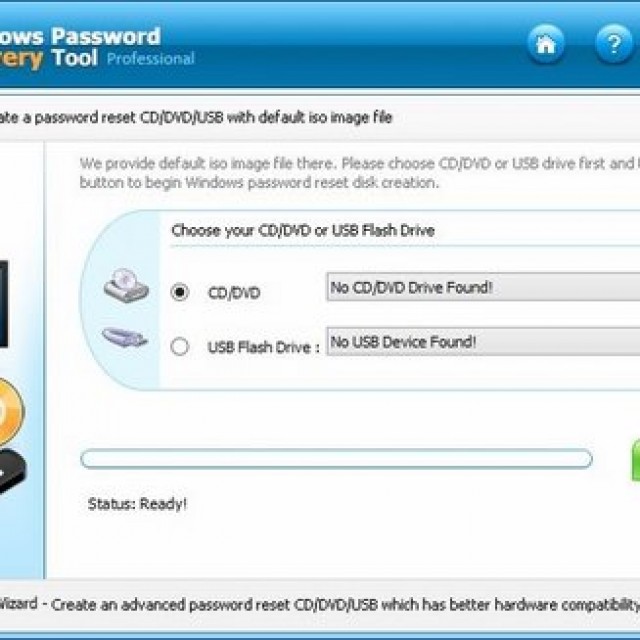
მისი ინტერფეისი არ განსხვავდება ვინდოუსის გარემოში მუშაობის ნებისმიერი სხვა პროგრამისაგან. თუ ყველა სახელი 8 სიმბოლოდ არ შემცირდება. დისკეტის შესაქმნელად, თქვენ უნდა გადმოწეროთ სპეციალური ინსტალერი და გადადით ნივთზე „გადაუდებელი ჩატვირთვის დისკეტი“.
Windows Easy აღდგენა უფასოა, მაგრამ არაპოპულარული, მიუხედავად მუშაობის კარგი ხარისხის.
Power Quest დაკარგული და ნაპოვნია
წაშლილი მონაცემების აღდგენის ეფექტური პროგრამა. მუშაობს მხოლოდ ჩატვირთვის მედიასთან. გამოირჩევა შენახვისათვის დამატებითი დისკის ტარების საჭიროებით (ფლეშ დრაივი ან მეორე მძიმე დისკი), რადგან Power Quest Lost & Found არ ინახავს აღდგენილ დანაყოფს, რომ არ მოხდეს მათი გადაწერა.
პროგრამის ინსტალერი ემსახურება მხოლოდ ჩატვირთვის დისკეტის შექმნას DOS ოპერაციულ სისტემასთან და მუშაობისთვის საჭირო ინსტრუმენტები. ამის შემდეგ, კომპიუტერი ჩექმებს ფლოპი დისკიდან და Power Quest Lost & Found მზად არის წასასვლელად. აღდგენის სანდოობა ძალიან მაღალია. პროგრამა თავისთავად გადის ოპერატიული მეხსიერება კომპიუტერი
აღდგენის პროცესი
Power Quest Lost & Found- ის ნამუშევრები ნაბიჯ ნაბიჯ რეჟიმში, გაშვების შემდეგ, მედიის ზედაპირის სკანირება დაუყოვნებლივ იწყება დაზიანებული სექტორების არსებობისთვის, რაც შემოთავაზებული იქნება გამოტოვოთ. გადამოწმების დასრულების შემდეგ, მომხმარებელს შეუძლია შეარჩიოს განყოფილება, რომელიც უნდა აღდგეს და ის საშუალო, რომელზეც მონაცემები შეინახება.
სკანირების დასრულების შემდეგ, კომუნალური აჩვენებს ყველა დირექტორიას ხის სტრუქტურას, ასევე აღნიშნავენ მათი აღდგენის ალბათობას:
- მწვანე და ყვითელი - მაღალი;
- წითელი - დაბალი;
- ნაცრისფერი შეუძლებელია.
გადარჩენისთვის აირჩიეთ საჭირო ფაილებიშემდეგ დააჭირეთ ღილაკს "აღდგენის დაწყება". მათი ზომისა და რაოდენობიდან გამომდინარე, პროცესი შეიძლება გაგრძელდეს რამდენიმე საათამდე.
შენიშვნა: ვინაიდან კონტროლი ხორციელდება მხოლოდ კლავიშის გამოყენებით, თქვენ უნდა გაეცნოთ საჭირო საკვანძო კომბინაციებს. ამისათვის გამოიძახეთ დახმარების მენიუ F1 ღილაკით.
რესტავრატორი 2000
კიდევ ერთი საინტერესო პროგრამა, რომელსაც შეიძლება ეწოდოს R-Studio- ის ანალოგი, მაგრამ უფრო მწირი ფუნქციურობით. ამის მიუხედავად, რესტავრატორი 2000 ეფექტურად ასრულებს მისთვის დაკისრებულ დავალებებს. მუშაობს FS FAT და NTFS და ასევე მხარს უჭერს სარეზერვო სურათების შექმნას.
ინტერფეისი მსგავსია R-Studio ჭურვი. სკანირების დასაწყებად შეარჩიეთ ობიექტი და დააჭირეთ სკანირების ღილაკს. აღმოჩენილი მონაცემები გამოჩნდება მარჯვენა ფანჯარაში, სადაც შეგიძლიათ ნახოთ მისი შინაარსი.
ზოგადად, Restorer 2000 მთლიანად ასრულებს თავის დავალებებს, მაგრამ არ არის მიზანშეწონილი ფასიანი ვერსიის შეძენა, რადგან არსებობს ანალოგები, რომლებსაც აქვთ უამრავი ფუნქცია და ხელსაწყო.
გეტატაბაკი
დაკარგული ინფორმაციის აღდგენის მძლავრი ინსტრუმენტი. განაწილებულია ცალკე FS NTFS და FAT. ეს უკანასკნელი შესაფერისია მოსახსნელი მედია (მეხსიერების ბარათები, ფლეშ დრაივები). მიუხედავად წაშლის ტიპისა, GetDataBack სავარაუდოდ დააბრუნებს მათ სრულყოფილად უსაფრთხო, მაგრამ მხოლოდ იმ შემთხვევაში, თუ არცერთი წერის ოპერაცია არ განხორციელებულა დისკზე.
მისი გამორჩეული თვისებაა სრული ფორმატის შემდეგ და მედიის საშუალებით აღორძინების შესაძლებლობა ფიზიკური დაზიანებაამასთან, აქ დეველოპერები არ იძლევიან 100% გარანტიას, მაგრამ შესაძლებლობას უკვე დიდი უპირატესობა აქვს.

გარდა ამისა, GetDataBack მოიცავს შემდეგ ფუნქციებს:
- სამსახურის ჩანაწერების საფუძველზე დაკარგული ნივთების ძებნა;
- ფაილების ხელმოწერით ხელახლა აღდგენა;
- ფს-ს რეკონსტრუქცია;
- ქსელის მეშვეობით მუშაობა;
- პარამეტრების მოქნილობა.
ეს მახასიათებლები საშუალებას მისცემს პროგრამას დაიკავოს წამყვანი პოზიცია როგორც პროფესიონალებში, ისე ჩვეულებრივ მომხმარებლებში.
სამუშაო ეტაპები
თავდაპირველად, პროგრამული პაკეტი მიეწოდება გერმანულ ენაზე, მაგრამ ბზარი შეგიძლიათ გადმოწეროთ ცალკე. ინტერფეისი იგივეა, რაც მისი კოლეგები - ეტაპობრივად. პირველი ნაბიჯი არის სამუშაო სცენარის შერჩევა, რომელიც კონფიგურაციას მიიღებს მას შესაბამის რეჟიმში.

არსებობს რამდენიმე რეჟიმი:
- არ ვიცი და გამოიყენებს პროგრამული უზრუნველყოფის პარამეტრებს (ნაგულისხმევი პარამეტრები);
- სწრაფი სკანირება (გამოიყენება მოცულობის დაკარგვის ან შემთხვევითი წაშლისთვის);
- fS– ის დაკარგვა, მაგალითად, ფორმატირების ან მარკირების შემდეგ;
- მნიშვნელოვანი FS დანაკარგები, მაგალითად, ახალი ოპერაციული სისტემის დაყენების შემდეგ;
- წაშლილი ფაილების აღდგენა.
სკრიპტის არჩევის შემდეგ, GetDataBack გახსნის ფანჯარას, სადაც გსურთ აღადგინოთ დისკის აღდგენა ან დანაყოფი. ამის შემდეგ, პროგრამა დაიწყებს სკანირებას და ახალ ფანჯარაში გაიხსნება ფაილებისა და დირექტორიების ხის სტრუქტურა. აქ შეგიძლიათ დაათვალიეროთ და შეინახოთ.
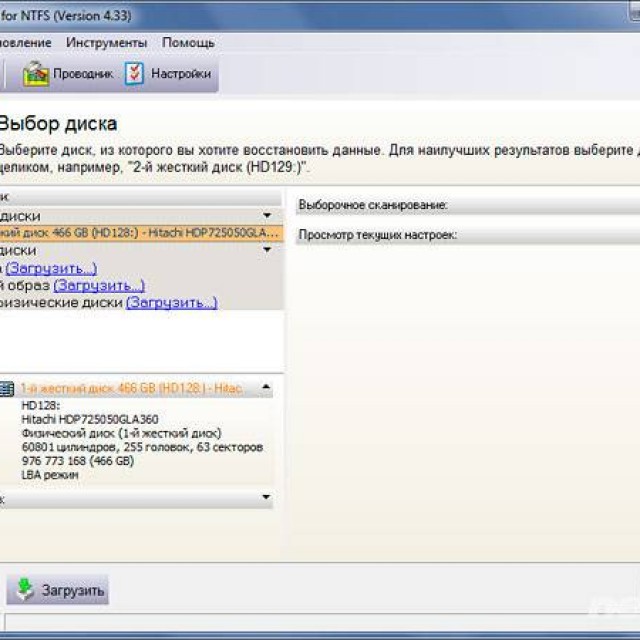
ზოგადად, GetDataBack ძალიან კარგია, უმეტეს შემთხვევაში მან შესანიშნავი სამუშაო გააკეთა.
Acronis აღდგენის ექსპერტი - მყარი დისკიდან მონაცემების აღდგენა
ბოლო, მაგრამ ცნობილი პროგრამა სიაში, რომელშიც მოთავსებულია მოქნილი ფუნქციონირება და დაკარგული ინფორმაციის ძებნა. თუმცა, Acronis- ის სპეციალიზაცია აღდგენის ექსპერტი - უშუალოდ მონაკვეთების რეკონსტრუქცია, რომლებიც დაიკარგა ერთი მიზეზის გამო. თუ კომპიუტერში შემთხვევით წაშლილი ტომი არ არის, პროგრამის გადამოწმება შეუძლებელია.
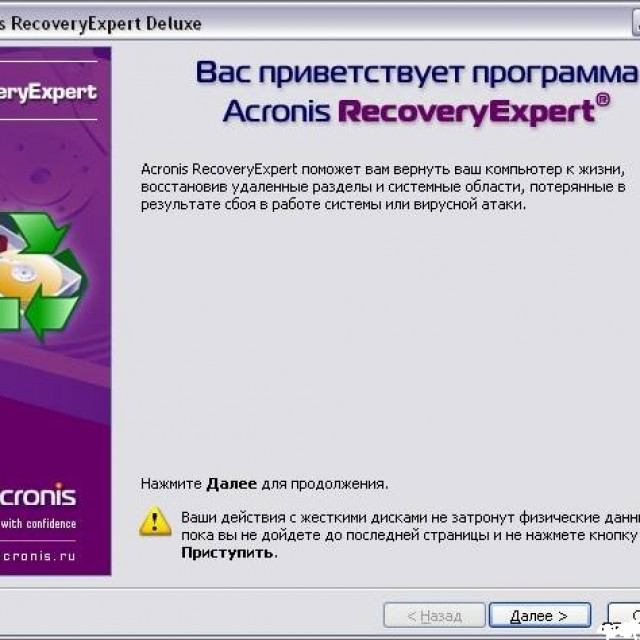
პროგრამის ძირითადი მახასიათებლებია:
- დაკარგული დანაყოფების აღდგენა ნებისმიერი ფაილური სისტემიდან და ნებისმიერი ზომისგან;
- მუშაობის უნარი ჩატვირთვის დისკი ან ფლოპი დისკი;
- თითქმის ყველა ტიპის მყარი დისკის მხარდაჭერა IDE და SCSI ინტერფეისით.
მუშაობის პრინციპი
სხვა პროგრამებისგან განსხვავებით, აკრონის აღდგენა ექსპერტი ცდილობს მთელი მონაცემების სრულად აღდგენას ყველა მონაცემებით, კითხულობს ინფორმაციას ამის შესახებ MBR და MFT. თუმცა, პროგრამისა და მწარმოებლის პოპულარობის მიუხედავად, მას აქვს თავისი ნაკლოვანებები.

Acronis აღდგენის ექსპერტის ეფექტური მუშაობა უზრუნველყოფილია დისკის ადგილის ნაწილობრივი შევსების შემთხვევაში. თუ სივრცის დიდი ნაწილი დაიკავეს, მაშინ სავარაუდოა, რომ კომუნალური მომსახურება არა მხოლოდ აღადგენს, არამედ გააფუჭებს მონაცემებს, რადგან იგი წერს ინფორმაციას იმავე განყოფილებაში, რითაც ზრდის ინფორმაციის გადატვირთვის რისკს.
ინტერფეისი
Acronis– ის ყველა პროდუქტის მახასიათებელი არის ნათელი და ინტუიციური ინტერფეისი. მუშაობა შეიძლება შესრულდეს ავტომატური ან სახელმძღვანელო რეჟიმში. პირველი შესაფერისია დამწყებთათვის. სახელმძღვანელო რეჟიმი მომხმარებელს აძლევს ინფორმაციას მოცულობის სტრუქტურის, ასევე ძებნის ადგილმდებარეობის არჩევის შესაძლებლობის შესახებ. ამის შემდეგ დაიწყება პროცესი, რომელიც შეიძლება რამდენიმე საათს დასჭირდეს.
Recuva მოიცავს შემდეგ მახასიათებლებს:
- მოძებნეთ გადამუშავების ბაზიდან წაშლილი მონაცემები, პლეერიდან ან ფლეშ დრაივიდან;
- ყველა სახის ფაილის მხარდაჭერა;
- თითქმის ყველა ტიპის მოსახსნელი მედიის მხარდაჭერა;
- მრავალენოვანი ინტერფეისი.
მყარი დისკის მონაცემების "ყოველდღიური" აღდგენისთვის იდეალურია.

მნიშვნელოვანი ფაილების დაკარგვა არ არის ახალი მოვლენა, ამიტომ ყოველთვის არის რეკომენდებული სარეზერვოდა ასევე გააგრძელეთ ერთი, ან უკეთესი, რამდენიმე კომუნალური პროგრამა, რომელიც ხელს შეუწყობს მონაცემების აღდგენას, თუნდაც ოპერაციული სისტემის დაშლის შემთხვევაში. მნიშვნელოვანია გვახსოვდეს, რომ ფაილების დაკარგვის შემდეგ, თქვენ არ შეგიძლიათ დაწეროთ რაიმე ინფორმაცია დისკზე. იდეალური ვარიანტი იქნება bootable media– ს გამოყენება.
აქ მოცემულია რამდენიმე რჩევა, რომლებიც დაგეხმარებათ პროგრამული უზრუნველყოფის უკმარისობის გამო მონაცემთა დაკარგვის რისკის შემცირებაში:
- ყოველთვის შეინახეთ დისკი სუფთა. ნუ დაიმალებით უსარგებლო მონაცემებით;
- რეგულარულად გაწმენდა დროებითი ფაილები;
- რეგულარულად defragment და შეამოწმოს შეცდომები;
- ყოველთვის უნდა იყოს მინიმუმ 10-15% თავისუფალი ადგილი გადამზიდავზე.
მნიშვნელოვანია! ფაილის წაშლის შემდეგ, მკაცრად აკრძალულია დეფრაგმენტაციის და შეცდომების შემოწმება! ამან შეიძლება გამოიწვიოს მონაცემების სრული დაკარგვა და მისი აღდგენის შეუძლებლობა.




